advertisement
▼
Scroll to page 2
of 92
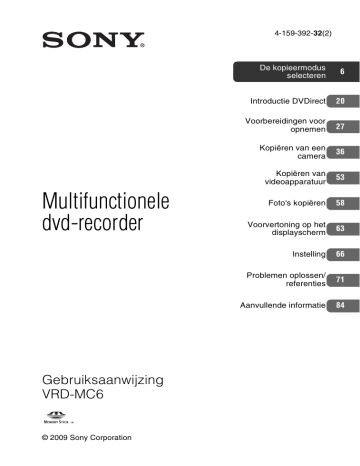
4-159-392-32(2) Multifunctionele dvd-recorder Gebruiksaanwijzing VRD-MC6 © 2009 Sony Corporation De kopieermodus selecteren 6 Introductie DVDirect 20 Voorbereidingen voor opnemen 27 Kopiëren van een camera 36 Kopiëren van videoapparatuur 53 Foto's kopiëren 58 Voorvertoning op het displayscherm 63 Instelling 66 Problemen oplossen/ referenties 71 Aanvullende informatie 84 • DVDirect, Handycam, CyberShot, Memory Stick en de bijhorende logo's zijn handelsmerken of gedeponeerde handelsmerken van Sony Corporation. • AVCHD en het AVCHD-logo zijn handelsmerken van Sony Corporation en Panasonic Corporation. • "PLAYSTATION" is een gedeponeerd handelsmerk van Sony Computer Entertainment Inc. • Andere genoemde systeem- en productnamen zijn gedeponeerde handelsmerken of handelsmerken van de betreffende producenten, hoewel de ™- en ®-karakters niet in de tekst worden gebruikt. • Gefabriceerd onder licentie van Dolby Laboratories. Dolby en het dubbele D-symbool zijn handelsmerken van Dolby Laboratories. • De geautoriseerde software in dit product wordt gebruikt onder licentie van eSOL Co. Ltd. ❑ Onze productgarantie is alleen geldig als de geleverde accessoires worden gebruikt in de gespecificeerde of aanbevolen systeemomgeving, in overeenstemming met de documentatie en is alleen van toepassing op deze DVDirect. Onze klantenservice en gebruikersondersteuning zijn alleen van toepassing onder deze productgarantievoorwaarden. ❑ Wij aanvaarden geen aansprakelijkheid voor storingen van computer of andere apparatuur, incompatibiliteit met speciale hardware, bedrijfsproblemen veroorzaakt door onjuiste installatie van software of schijf- of gegevensverlies of andere incidentele schade die ontstaat bij gebruik van dit product. ❑ De garantie en gebruikersondersteuning voor dit product zijn alleen geldig in de op de garantiekaart vermelde landen of verkoopregio's. ❑ De specificaties kunnen zonder voorafgaande kennisgeving, in het belang van productverbetering, worden gewijzigd. Auteursrechten Televisieprogramma's, films, videobanden, schijven en ander materiaal kunnen auteursrechtelijk beschermd zijn. Ongeoorloofd opnemen van dergelijk materiaal kan een overtreding zijn van de bepalingen in de auteursrechtwetgeving. Gebruik van dit product in combinatie met kabeltelevisie kan wellicht autorisatie van de kabeltelevisieleverancier en/of programmarechthebbende vereisen. 3 Inhoudsopgave De kopieermodus selecteren De geschikte kopieermodus selecteren ......................................6 Type kopieermodusA HD-video's ongewijzigd opnemen .......................................................8 Type kopieermodusB Video's omlaag converteren naar SD-kwaliteit (standaarddefinitie) ..................................................... 10 Type kopieermodusC SD-video's (standaarddefinitie) ongewijzigd opnemen .................. 12 Type kopieermodusD SD-video's (standaarddefinitie) ongewijzigd opnemen .................. 14 Type kopieermodusE Een ander videoapparaat aansluiten en SD-video's (standaarddefinitie) opnemen...................................... 16 Een foto kopiëren .......................... 18 Introductie DVDirect Informatie over deze handleiding ..................................................... 20 Kenmerken .................................... 22 HD-video (hoge definitie) branden ................................................... 22 SD-video (standaarddefinitie) branden ..................................... 22 Foto's branden ............................. 22 Voor u begint ............................... 22 Inhoud verpakking ......................... 24 Onderdelen en regelaars............... 25 Hoofdapparaat............................. 25 4 Voorbereidingen voor opnemen Het apparaat inschakelen ..............27 Een schijf plaatsen.........................28 Kabels aansluiten voor opnemen .....................................................29 USB-kabel .................................... 29 DV (i.LINK)-kabel ......................... 31 Audio/video-kabel (AV-kabel) ...... 32 Geheugenkaart ............................ 34 Over de bediening van de DVDirect .....................................................35 Kopiëren van een camera Alle inhoud kopiëren ......................36 Alleen nieuwe video's kopiëren .....38 Afspeellijsten kopiëren...................41 Visuele indexlijsten kopiëren .........43 Inhoud kopiëren en consolideren (van een 8 cm-schijf)....................46 Handmatig kopiëren.......................48 Een schijf branden met één druk op de knop ........................................50 Kopiëren van videoapparatuur Alle inhoud kopiëren ......................53 Handmatig kopiëren.......................55 Foto's kopiëren Alle inhoud kopiëren ......................58 Visuele indexlijsten kopiëren .........60 Voorvertoning op het displayscherm Video's voorvertonen .................... 63 Handelingen tijdens het afspelen ................................................... 63 Aanvullende informatie Voorzorgsmaatregelen .................. 84 Specificaties .................................. 86 Index.............................................. 88 Foto's voorvertonen ...................... 64 Handelingen tijdens het afspelen ................................................... 64 Instelling Het menu Instelling gebruiken....... 66 Opnamekwaliteit (REC-modus).... 66 Klok autom. stoppen .................... 66 Auto-hoofdstuk ............................. 67 Dvd-menu..................................... 67 Diavoorstellingmuziek .................. 67 Diavoorstelling maken.................. 68 Schijf finaliseren ........................... 68 Schijf wissen................................. 69 Systeeminformatie........................ 69 Autom. uitschakeling.................... 70 Demonstratie ................................ 70 Kleurensysteem............................ 70 Taal (Language)........................... 70 Problemen oplossen/ referenties Problemen oplossen ..................... 71 Ondersteunde schijven en geheugenkaarten ........................ 75 Opnameduur en lengte van de video .................................................... 78 Over aangemaakte schijven.......... 80 Over SD-schijven (standaarddefinitie) ................... 80 Over HD-schijven (hoge definitie) ................................................... 81 Over fotoschijven ......................... 82 5 De kopieermodus selecteren Video's Een kopieermodus selecteren De geschikte kopieermodus selecteren Afhankelijk van uw videoapparaat of het type schijf dat u aanmaakt, kunt u de kopieermodus en aansluiting selecteren die voor u het meest geschikt zijn. Het type schijf selecteren dat u wilt aanmaken Hieronder vindt u meer informatie over het selecteren van een kopieermodus voor video's. Meer informatie over het kopiëren van foto's vindt u op pagina 18. Ik wil HD-video's (hoge definitie) ongewijzigd opnemen. HD-schijf (hoge definitie) (AVCHD-indeling) Apparaat compatibel met AVCHD-indeling Compatibele spelers Sony Blu-ray Discspeler/recorder Playstation3® Niet afspeelbaar op dvd-spelers/recorders. Ik wil de schijf kunnen afspelen op verschillende dvd-spelers. SD-schijf (standaarddefinitie) Dvd-speler/recorder Compatibele spelers 6 Computer Over Handycam® In deze handleiding verwijst Handycam® naar een Sony-camcorder. High Definition Handycam® en AVCHD Handycam® verwijzen naar een Sony HD-camcorder (hoge definitie). Welke beeldkwaliteit heeft de video? : hoge definitie : standaarddefinitie Type kopieermodus Sony HD (hoge definitie) digitale videocamera digitale fotocamera b pagina 8 Sony SD (standaarddefinitie) digitale videocamera Ander videoapparaat (videocamera, VHS-recorder enz.) U kunt geen HD-schijven (hoge definitie) aanmaken. U kunt geen HD-schijven (hoge definitie) aanmaken. Type kopieermodus Sony HD (hoge definitie) digitale videocamera Omlaag geconverteerd naar SD (standaarddefinitie) tijdens de opname. b pagina 10 b pagina 12 Sony SD (standaarddefinitie) digitale videocamera * Ander videoapparaat (videocamera, VHS-recorder enz.) * Omlaag geconverteerd naar SD (standaarddefinitie) tijdens de opname. b pagina 14 b pagina 16 7 De kopieermodus selecteren Welk apparaat hebt u gebruikt om de video op te nemen? Video's Type kopieermodus HD-video's ongewijzigd opnemen Wat is het opnamemedium? Aansluiting en configuratie Gebruik een USB-kabel HDD (geleverd bij de camera of los verkrijgbaar) Ingebouwd geheugen Gebruik een USB-kabel (geleverd bij de camera of los verkrijgbaar) A b pagina 29 Geheugenkaart A b pagina 29 Plaats een geheugenkaart in de sleuf*1 b pagina 34 *1 U kunt video's opnemen door een camera aan te sluiten via een USB-kabel. Opnemen is niet beschikbaar 8 cm-schijf U kunt opnames maken door omlaag te converteren naar SD (standaarddefinitie). Zie Type kopieermodus B (pagina 10) voor meer informatie. Opnemen is niet beschikbaar. DV-band (HDV-indeling) 8 U kunt opnames maken door omlaag te converteren naar SD (standaarddefinitie). Zie Type kopieermodus B (pagina 10) voor meer informatie. Selecteer de kopieermodus en maak een schijf aan! Alle inhoud kopiëren De volledige inhoud van de camera Druk op de knop op de camera Alleen nieuwe Afspeellijstvideo's en kopiëren kopiëren*3 Visuele indexlijsten kopiëren Alleen de nieuwe Afspeellijsten op de inhoud van de camera camera Selecteren op scène/ opnamedatum pagina 50 pagina 36 pagina 38 pagina 41 pagina 43 pagina 50*4 pagina 36 pagina 38 pagina 41 pagina 43 pagina 50*2 pagina 36 pagina 38 pagina 41 pagina 43 De kopieermodus selecteren Een schijf branden met één druk op de knop *2 Opnemen alleen mogelijk door een camera aan te sluiten via een USB-kabel. Een schijf branden met één druk op de knop wordt niet door alle modellen ondersteund. *3 Een afspeellijst kopiëren is alleen mogelijk met camera's waarop een afspeellijst kan worden aangemaakt. *4 U kunt geen opnames maken in het ingebouwde geheugen van de "HYBRID Plus" Handycam® met "Een schijf branden met één druk op de knop". b Opmerking • U kunt geen HD-video's (hoge definitie) branden die werden gemaakt in de REC-modus met een bitsnelheid die hoger ligt dan 18 Mbps, zoals in de modus [HD FX] (bijvoorbeeld High Definition Handycam®) in AVCHD-indeling. In dit geval kunt u opnames maken door omlaag te converteren naar SD-kwaliteit (standaarddefinitie). Zie Type kopieermodus B (pagina 10). 9 Video's Type kopieermodus Video's omlaag converteren naar SD-kwaliteit (standaarddefinitie) Wat is het opnamemedium? Aansluiting en configuratie Gebruik een AV-kabel HDD (geleverd bij de camera of los verkrijgbaar) b pagina 32 Ingebouwd geheugen Gebruik een AV-kabel (geleverd bij de camera of los verkrijgbaar) b pagina 32 Gebruik een AV-kabel 8 cm-schijf (geleverd bij de camera of los verkrijgbaar) b pagina 32 Gebruik een AV-kabel Geheugenkaart (geleverd bij de camera of los verkrijgbaar) b pagina 32 Gebruik een AV-kabel (geleverd bij de camera of los verkrijgbaar) b pagina 32 DV-band (HDV-indeling) Gebruik een DV (i.LINK)-kabel (geleverd bij de camera of los verkrijgbaar) Stel [i.LINK CONV] op de Handycam® in op [AAN]. b pagina 31 10 Selecteer de kopieermodus en maak een schijf aan! De kopieermodus selecteren Handmatig kopiëren Opnemen terwijl u de camera gebruikt pagina 48 pagina 48 pagina 48 pagina 48 pagina 55 Alle inhoud kopiëren Handmatig kopiëren De volledige inhoud van de camera Opnemen terwijl u de camera gebruikt pagina 53 pagina 55 11 Video's Type kopieermodus SD-video's (standaarddefinitie) ongewijzigd opnemen Wat is het opnamemedium? Aansluiting en configuratie Gebruik een USB-kabel (geleverd bij de camera of los verkrijgbaar) HDD A b pagina 29 Gebruik een USB-kabel Ingebouwd geheugen (geleverd bij de camera of los verkrijgbaar) A b pagina 29 Gebruik een USB-kabel (geleverd bij de camera of los verkrijgbaar) 8 cm-schijf A b pagina 29 Plaats een geheugenkaart in de sleuf*1 Geheugenkaart b pagina 34 1 * U kunt video's opnemen door een camera aan te sluiten via een USBkabel. DV-band (HDV-indeling) Gebruik een DV (i.LINK)-kabel (geleverd bij de camera of los verkrijgbaar) b pagina 31 Gebruik een AV-kabel Alle bovenstaande media (geleverd bij de camera of los verkrijgbaar) b pagina 32 12 Selecteer de kopieermodus en maak een schijf aan! Een schijf branden met één druk op de knop Alle inhoud kopiëren Visuele indexlijsten kopiëren van de camera Selecteren op scène/ opnamedatum Druk op de knop op de camera De video consolideren Alleen de nieuwe Afspeellijsten op de op één schijf inhoud van de camera camera pagina 50 pagina 36 — pagina 38 pagina 41 pagina 43 pagina 50*4 pagina 36 — pagina 38 pagina 41 pagina 43 — pagina 36 pagina 46 — — — pagina 50*2 pagina 36 — pagina 38 pagina 41 pagina 43 Alle inhoud kopiëren Handmatig kopiëren De volledige inhoud van de camera Opnemen terwijl u de camera gebruikt pagina 53 pagina 55 — pagina 48 De kopieermodus selecteren Inhoud Alleen nieuwe Afspeellijstkopiëren en video's en De volledige inhoud consolideren kopiëren kopiëren*3 *2 Opnemen alleen mogelijk door een camera aan te sluiten via een USB-kabel. Een schijf branden met één druk op de knop wordt niet door alle modellen ondersteund. *3 Een afspeellijst kopiëren is alleen mogelijk met camera's waarop een afspeellijst kan worden aangemaakt. *4 U kunt geen opnames maken in het ingebouwde geheugen van de "HYBRID Plus" Handycam® met "Een schijf branden met één druk op de knop". 13 Video's Type kopieermodus SD-video's (standaarddefinitie) ongewijzigd opnemen Wat is het opnamemedium? Aansluiting en configuratie Gebruik een USB-kabel (geleverd bij de camera of los verkrijgbaar) HDD A b pagina 29 Gebruik een USB-kabel Ingebouwd geheugen (geleverd bij de camera of los verkrijgbaar) A b pagina 29 Gebruik een USB-kabel (geleverd bij de camera of los verkrijgbaar) 8 cm-schijf A b pagina 29 Plaats een geheugenkaart in de sleuf*1 Geheugenkaart b pagina 34 1 * U kunt video's opnemen door een camera aan te sluiten via een USBkabel. DV-band D8-band (Digital8) 14 Gebruik een DV (i.LINK)-kabel (los verkrijgbaar) b pagina 31 Alle bovenstaande media Gebruik een AV-kabel Andere media (8 mm-band, MICROMV-band enz.) (geleverd bij de camera of los verkrijgbaar) b pagina 32 Selecteer de kopieermodus en maak een schijf aan! Druk op de knop op de camera Alle inhoud kopiëren De volledige inhoud van de camera Inhoud Alleen nieuwe Afspeellijsten Visuele kopiëren en video's kopiëren indexlijsten Afspeellijsten op de kopiëren consolideren kopiëren camera De video consolideren Alleen de nieuwe op één schijf inhoud van de camera De kopieermodus selecteren Een schijf branden met één druk op de knop Selecteren op scène/ opnamedatum pagina 50 pagina 36 — pagina 38 pagina 41 pagina 43 pagina 50*2 pagina 36 — pagina 38 pagina 41 pagina 43 — pagina 36 pagina 46 — — — — pagina 36 — pagina 38 pagina 41 pagina 43 Alle inhoud kopiëren Handmatig kopiëren De volledige inhoud van de camera Opnemen terwijl u de camera gebruikt pagina 53 pagina 55 — pagina 48 *2 U kunt geen opnames maken in het ingebouwde geheugen van de "HYBRID Plus" Handycam® met "Een schijf branden met één druk op de knop". 15 Video's Type kopieermodus Een ander videoapparaat aansluiten en SD-video's (standaarddefinitie) opnemen Wat is het opnamemedium van uw videoapparaat? Videoapparaat met DVaansluiting, in staat om DVsignalen uit te voeren Aansluiting en configuratie van uw videoapparaat U kunt geen opnames maken via een USB-kabel. Gebruik een DV (i.LINK)-kabel (los verkrijgbaar) b pagina 31 Gebruik een AV-kabel Videoapparaat met AV OUT (geleverd bij DVDirect of los verkrijgbaar) b pagina 32 16 Alle inhoud kopiëren Handmatig kopiëren De volledige inhoud van de camera Opnemen terwijl u de camera gebruikt pagina 53 pagina 55 — pagina 55 De kopieermodus selecteren Selecteer de kopieermodus en maak een schijf aan! 17 Foto's Een foto kopiëren Foto's worden gebrand als JPEG-bestanden. U kunt een diavoorstelling maken van de inhoud van de schijf. Wat is het opnamemedium of het type geheugenkaart? Aansluiting en configuratie Opnamemedia HDD Ingebouwd geheugen (geleverd bij de camera of los verkrijgbaar) b pagina 29 A 8 cm-schijf Gebruik een USB-kabel Geheugenkaart Geheugenkaart "Memory Stick Duo" "Memory Stick" SD-kaart xD-Picture-kaart 18 Plaats een geheugenkaart in de sleuf b pagina 34 Alle inhoud kopiëren De volledige inhoud van de camera De aangemaakte schijf De kopieermodus selecteren Selecteer de kopieermodus en maak een schijf aan! Visuele indexlijsten kopiëren Selecteren op scène/ opnamedatum Fotoschijf • De foto (JPEG-bestand) wordt gekopieerd. JPEG pagina 58 pagina 60 Afspeelbaar op een computer of dvdspeler/recorder die JPEG-bestanden kan afspelen. Alle inhoud kopiëren De volledige inhoud van de camera Visuele indexlijsten kopiëren Selecteren op scène/ opnamedatum Diavoorstellingschijf • De foto (JPEG-bestand) wordt gekopieerd. • De diavoorstellingschijf (standaarddefinitie) wordt aangemaakt. JPEG Slideshow pagina 58 pagina 60 Afspeelbaar op een computer of een in de handel verkrijgbare dvd-speler/ recorder. 19 Introductie DVDirect Informatie over deze handleiding Voor u video- of foto-inhoud op een schijf brandt, leest u de pagina's "De kopieermodus selecteren". In "De kopieermodus selecteren" vindt u meer informatie over de nodige aansluitingen voor uw apparaat en meer uitleg over het brandproces. Video's De kopieermodus selecteren (pagina 6) Bepaal aan de hand van de tabel "De geschikte kopieermodus selecteren" (pagina 6) de geschikte modus voor uw apparaat en het type schijf dat u wilt aanmaken. Bepaal vervolgens met "Type kopieermodus (A - E)" op pagina 8 tot 16 de verbinding en de handeling. m Voorbereidingen voor opnemen (pagina 27) Sluit uw apparaat aan op de DVDirect zoals uitgelegd in "Type kopieermodus (A - E)". Configureer indien nodig uw apparaat. m Kopiëren (pagina's 36, 53) Selecteer de kopieermodus (A - E) die het best aansluit bij uw behoeften. Volg de instructies op de pagina aangegeven in deze handleiding. m Foto's De kopieermodus selecteren en voorbereidingen voor de opname treffen (pagina 18) Bepaal de verbinding en de werking van het apparaat en configureer indien nodig vervolgens uw apparaat. m Kopiëren (pagina's 58, 60) Selecteer de kopieermodus die het best aansluit bij uw behoeften. Volg de instructies op de pagina aangegeven in deze handleiding. 20 Pictogrammen In deze handleiding treft u voor ieder apparaat of iedere handeling een specifiek pictogram in de hoofdstukkoppen aan. Bepaal aan de hand van deze pictogrammen de verbinding of de handeling. Pictogram Betekenis Beschikbare functies voor cameraopnames naar ingebouwd geheugen Beschikbare functies voor cameraopnames naar 8 cm-schijf Beschikbare functies voor cameraopnames naar "Memory Stick Duo", SD-kaart enz. Beschikbare functies voor cameraopnames naar DV- of D8banden (Digital8) Videoapparaat met audio/video-uitgangen Over Handycam® In deze handleiding verwijst Handycam® naar een Sony-camcorder. High Definition Handycam® verwijst naar een HD-camcorder (hoge definitie). Over beelden In deze handleiding verwijzen "beelden" zowel naar foto's (stilstaande beelden) als video's. Over de DVDirect In deze handleiding verwijst "DVDirect" naar de VRD-MC6. Over illustraties De schermillustraties die in deze handleiding worden gebruikt, komen mogelijk niet overeen met de illustraties die op uw scherm worden weergegeven. 21 Introductie DVDirect Beschikbare functies voor cameraopnames naar harde schijf Kenmerken U kunt gemakkelijk video's of foto's opnemen met behulp van DVDirect. HD-video (hoge definitie) branden U kunt HD-video's (hoge definitie) branden die gemaakt werden met een Sony digitale videocamera of digitale fotocamera. Gemaakte schijven kunnen worden afgespeeld op een apparaat compatibel met AVCHD. Zie "Opmerkingen over de compatibiliteit van HDschijven (hoge definitie)" op pagina 81 voor meer informatie over de compatibiliteit van AVCHD-schijven. SD-video (standaarddefinitie) branden U kunt video's van diverse camera's en AV-apparaten rechtstreeks op schijven branden in SDbeeldkwaliteit (standaarddefinitie). Aangemaakte schijven kunnen worden afgespeeld op dvdspelers en andere dvd-apparaten. Foto's branden U kunt foto's van een geheugenkaart of een aangesloten Sony-camera rechtstreeks op een schijf archiveren. Voor u begint Opmerkingen over ondersteunde apparaten en beelden De DVDirect ondersteunt de volgende kopieertypes. • HD-video (hoge definitie) - HD-video (hoge definitie) (AVCHD-indeling) opgenomen met een Sony digitale videocamera 22 Opmerkingen over het kopiëren op schijven • Volgende zaken kunt u niet kopiëren: - video's met een kopieerbeveiliging (commerciële dvd's, VHS-software, sommige programma's van satelliet- of kabel-tv-ontvangers enz.). - video's naar een schijf (niet gefinaliseerd) aangemaakt met een ander apparaat dan de DVDirect. • U kunt geen video opnemen die niet wordt ondersteund door DVDirect via USB of een geheugenkaart geplaatst in de sleuf van de DVDirect (bv. MPEG1 of MPEG4 (geen AVCHD enz.) genomen met een mobiele telefoon of webcamcorder). U kunt video opnemen met een A/V-kabel. • Volgende HD-video's (hoge definitie) kunt u niet ongewijzigd naar de schijf kopiëren. Deze HD-video's (hoge definitie) kunt u wel kopiëren door deze omlaag te converteren naar SDkwaliteit (standaarddefinitie): - HD-video's (hoge definitie) die werden opgenomen in de REC-modus met een bitsnelheid die hoger ligt dan 18 Mbps, zoals in de modus [HD FX] (bijvoorbeeld High Definition Handycam®) in AVCHD-indeling. - HD-video's opgenomen op een 8 cm-dvd met een High Definition Handycam®. - HD-video's opgenomen op een DV-band met een High Definition Handycam® (HDVindeling). - HD-video's opgenomen met een HD-camera (hoge definitie) in een andere indeling dan AVCHD. • U kunt geen beelden tegelijk kopiëren wanneer u meerdere types beelden*1 opslaat op een camera of een geheugenkaart. • U kunt geen beelden van op verschillende media tegelijk kopiëren wanneer het om meerdere types media*2 op een camera gaat. • Als u een video op een camera wist of bewerkt met een computer of Playstation 3®, is het mogelijk dat u geen video's kunt kopiëren door de camera aan te sluiten op de DVDirect. Gebruik de camera om video's te wissen of te bewerken. *1 HD-video (hoge definitie), SD-video (standaarddefinitie) of foto *2 HDD, ingebouwd geheugen, 8 cm-schijf of "Memory Stick Duo" 23 Introductie DVDirect - HD-video (hoge definitie) (AVCHD-indeling) opgenomen met een Sony digitale fotocamera • SD-video (standaarddefinitie) - SD-video (standaarddefinitie) opgenomen met een Sony digitale videocamera - video's van verschillende videoapparaten (videoapparaat met audio/video-ingang) • Foto's - foto's (JPEG-indeling) genomen met een digitale videocamera - foto's (JPEG-indeling) genomen met een digitale fotocamera De mogelijkheid om te kopiëren hangt af van uw apparaat, opnamemedium, type video's/ foto's of het type schijf dat u aanmaakt. Raadpleeg pagina 4 voor meer informatie en selecteer de overeenstemmende verbinding en bediening. Inhoud verpakking Controleer of de verpakking de volgende onderdelen bevat. Neem contact op met uw leverancier als er onderdelen ontbreken of beschadigd zijn. Het getal tussen haakjes geeft het aantal items aan. VRD-MC6 (DVDirect) (1) Netadapter (1) Netsnoer (1) Gebruiksaanwijzing (dit document) (1) b Opmerking • Gebruik een netsnoer dat voldoet aan de eisen van de regio of het land van gebruik van het product. 24 Onderdelen en regelaars Hoofdapparaat Voorkant en zijkanten AUDIO IN L 2 VIDEO IN 3 DV IN 0 qa qs 4 5 67 8 9 A AUDIO IN-aansluitingen (pagina 32) B VIDEO IN-aansluiting (pagina 32) Brandt oranje als de geheugenkaart wordt geopend. C DV IN-aansluiting (pagina 31) L "Memory Stick Duo"-sleuf (pagina 34) D USB-poort (type A) (pagina 29) b Opmerking E 1 Aan/uit-knop (pagina 27) • Een "Memory Stick Duo" maakt gebruik van een andere sleuf dan andere geheugenkaarten. Zorg ervoor dat u een "Memory Stick Duo" steeds in de "Memory Stick Duo"-sleuf plaatst en andere types geheugenkaarten in de sleuf voor meervoudige geheugenkaarten. Als u een "Memory Stick Duo" plaatst in de sleuf voor meervoudige geheugenkaarten, kan deze vast komen te zitten. F Bovenpaneel (pagina 26) G Disclade (pagina 28) H Opening voor nooduitwerp Als u de disclade niet kunt openen met de Z (uitwerp)-knop, schakelt u de DVDirect uit. Steek een pin of het uiteinde van een paperclip in deze opening om de disclade te openen. I Z (uitwerp)-knop (pagina 28) J Sleuf meervoudige geheugenkaarten (pagina 34) Plaats hier een "Memory Stick", SDkaart of een xD-Picture-kaart. K LED toegang geheugenkaart Plaats deze kaart niet in deze sleuf. "Memory Stick Duo" 25 Introductie DVDirect R 1 Bovenpaneel 1 R AUDIO IN L 2 3 VIDEO IN DV IN RETURN ENTER 4 5 A Displayscherm Hier worden het bedieningsscherm en afbeeldingen van een afspeelapparaat of geheugenkaart weergegeven. B V/v/B/b-cursor / ENTER-knop (pagina's 55, 63, 64) Achterpaneel DC IN 12V 1 A DC IN-aansluiting (pagina 27) b Opmerking • Metalen onderdelen zoals aansluitingen enz. kunnen warm worden wanneer u de DVDirect gebruikt. Dit duidt niet op een storing. 26 C RETURN-knop (pagina 66) D STOP-knop (pagina's 36, 55, 63, 64) E RECORD-knop (pagina's 36, 55) Voorbereidingen voor opnemen Het apparaat inschakelen 1 Sluit het bijgeleverde netsnoer op de netadapter aan. 2 Plaats de voedingsstekker van de netadapter in de DC IN-aansluiting van de DVDirect. Voorbereidingen voor opnemen 3 Steek de stekker van het netsnoer van de netadapter in het stopcontact. DVDirect Naar DC INaansluiting DC IN 12V Naar stopcontact Netsnoer Netadapter b Opmerkingen • Gebruik alleen het bijgeleverde netsnoer en de netadapter. • Gebruik geen beschadigde kabel, zoals een kabel met vervormde stekker of plug. 4 Druk op de 1 (aan/uit)-knop. Na het oplichten van het displayscherm en het verschijnen van het DVDirect-logo, wordt het ingeschakelde scherm weergegeven. 27 Een schijf plaatsen 1 Druk op de Z (uitwerp)-knop. De disclade wordt geopend. De disclade wordt half geopend. Open de lade volledig met de hand. 2 Plaats de schijf in de disclade met het brandgedeelte naar beneden en druk de disclade in de richting van de pijl. b Opmerking • Raak het brandgedeelte van de schijf niet aan. Druk op de schijf tot deze vastklikt. Druk de disclade helemaal in tot u een klik hoort. b Opmerking • Het is mogelijk dat metalen onderdelen van de disclade en de uitgeworpen schijf warm zijn. Dit duidt niet op een storing. 28 Kabels aansluiten voor opnemen Meer informatie over types aansluitingen en instellingen vindt u in het onderdeel "Aansluiting en configuratie van uw Handycam®/videoapparaat" voor uw "Type kopieermodus (A - E)" op pagina's 8 tot 18. USB-kabel b Opmerking • Zorg er bij de camcorder voor dat het netsnoer aangesloten is op de netadapter. z Tip • Afhankelijk van het modeltype, is het mogelijk dat u de modus moet wijzigen van de REC-modus naar andere modi zoals PLAY of EDIT. Raadpleeg de gebruiksaanwijzing van uw camera voor meer informatie over modi. 2 Sluit de camera aan op de DVDirect. Multifunctionele poort USB-kabel/USB-kabel voor multifunctionele aansluiting (geleverd bij de camera of los verkrijgbaar) USB-poort (type Mini B) USB-kabel (geleverd bij de camera of los verkrijgbaar) USB-poort (type A) z Tip • Als uw camera niet uitgerust is met een USB-poort, gebruikt u een Handycam®-station of een station met meerdere uitgangen dat uw camera ondersteunt. 3 Controleer de USB-verbinding van de camera. Sony digitale videocamera Het scherm [USB SELECT] wordt weergegeven. Zorg ervoor dat u het medium selecteert waar opgenomen beelden worden opgeslagen. 29 Voorbereidingen voor opnemen 1 Schakel de camera in. Namen van de knoppen op het [USB SELECT]-scherm Opslagmedium van Naam van de knop Harde schijf [ USB-AANSLTING] [ Ingebouwd geheugen [ USB-AANSLTING] enz. COMPUTER] [ 8 cm-schijf [ USB-AANSLTING] [ COMPUTER] enz. Geheugenkaart [ USB-AANSLTING] [ COMPUTER] enz. HDD] enz. z Tips • Afhankelijk van het model wordt de USB-verbinding geactiveerd zodra u de camera aansluit op de DVDirect (het scherm [USB functie] wordt weergegeven). In dit geval is het niet nodig het opnamemedium te selecteren. • Als uw camera beschikt over een [USB SPEED]-instelling, geeft u [AUTOM.] op ([AUTOM.] is de standaardinstelling). Sony digitale fotocamera De USB-verbinding wordt tot stand gebracht door de camera aan te sluiten op de DVDirect. Het scherm [USB functie] of [Mass Storage] wordt weergegeven. z Tips • Als uw camera beschikt over een [USB-aansluiting]-instelling, geeft u [AUTOM.] of [Mass Storage] op ([AUTOM.] is de standaardinstelling). • Als uw camera beschikt over een [LUN-instellingen]-instelling, is het mogelijk dat u [Enkel] moet instellen, afhankelijk van het model (de standaardinstelling is verschillend, afhankelijk van het model). • Raadpleeg de volgende website voor meer informatie over ondersteunde cameramodellen (alleen Engels): http://sony.storagesupport.com b Opmerking • Als er een camera met een ingebouwd geheugen en een geheugenkaart wordt aangesloten op de DVDirect, kiest de DVDirect de geheugenkaart als USB-verbinding. Afhankelijk van het cameramodel en de instellingen is het echter mogelijk dat het ingebouwde geheugen wordt gekozen. Meer informatie vindt u in de gebruiksaanwijzing van de camera. Controleer de instellingen van [USB-aansluiting] en [LUN-instellingen]. b Opmerking • U hebt een audio/video-kabel (AV-kabel) nodig in plaats van een USB-kabel om volgende zaken te kopiëren: – "PhotoMOVIE" van een 8 cm-schijf in een Handycam®. – video's van een 8 cm-schijf die geformatteerd is in de VR-modus in een Handycam®. 30 DV (i.LINK)-kabel 1 Schakel de camera in. b Opmerking • Zorg er bij de camera voor dat het netsnoer aangesloten is op de netadapter. • De afspeelfunctie kan verschillen bij verschillende types camera's. Bij de meeste camera's moet de aan/uit-knop op de afspeel-, PLAY/EDIT- of VTR-modus worden ingesteld om een video af te spelen. Raadpleeg voor meer informatie de gebruiksaanwijzing van uw camera. • Wanneer u HD-video's (hoge definitie) kopieert van een High Definition Handycam® (HDVindeling) door deze aan te sluiten via de DV (i.LINK)-kabel, stelt u de [i.LINK CONV]-instelling van de Handycam® in op [AAN]. Zo worden video's opgenomen in HD-kwaliteit (hoge definitie) omlaag geconverteerd naar SD-kwaliteit (standaarddefinitie). 3 Sluit de camera aan op de DVDirect. DV IN DV-aansluiting DV IN-aansluiting DV (i.LINK)-kabel (niet bijgeleverd) b Opmerkingen • Een DV (i.LINK)-kabel dient alleen voor DV- of D8-banden (Digital8). Het is niet mogelijk om video's via een i.LINK-aansluiting van MICROMV- of HDV-camera's (HDV-indeling) of andere digitale videoapparaten te branden. Voor deze apparaten hebt u een audio/video-kabel (AV-kabel) nodig. • De volgende modellen ondersteunen branden met een DV (i.LINK)-kabel niet. Gebruik hiervoor een audio/video-kabel. – DCR-VX700/VX1000, HDR-FX1/FX7/FX1000 31 Voorbereidingen voor opnemen 2 Stel de camera in op afspelen. Audio/video-kabel (AV-kabel) 1 Schakel het videoapparaat in. b Opmerking • Zorg er bij de camera voor dat het netsnoer aangesloten is op de netadapter. 2 Bedien het videoapparaat om het afspelen van de video te starten. • De afspeelfunctie kan verschillen bij verschillende types videoapparaten. Bij de meeste camera's moet de aan/uit-knop op afspelen, PLAY/EDIT of VTR-modus worden ingesteld om een video af te spelen of een opname te maken. Voor camera's met meerdere media moet het medium gespecificeerd worden (HDD, "Memory Stick Duo", 8 cm-schijf of ingebouwd geheugen). Raadpleeg voor meer informatie de gebruiksaanwijzing van uw videoapparaat. • De [A/V t DV OUT]-instelling op de Handycam® (DV/D8) moet ingesteld worden op [UIT] ([UIT] is de standaardinstelling). 3 Sluit het videoapparaat aan op de DVDirect. Gebruik een audio/video-kabel (niet bijgeleverd) of AV-kabel (niet bijgeleverd) voor het aansluiten van een videoapparaat op de DVDirect. z Tip • Het is mogelijk dat de aansluitingen verschillend zijn op verschillende apparaten. Raadpleeg de gebruiksaanwijzing van uw apparaat en gebruik de juiste kabel. VIDEO IN L AUDIO IN R Voor audio/video-kabels: Naar AUDIO/VIDEO OUT-aansluitingen AUDIO IN-aansluitingen VIDEO IN-aansluiting Audio/video-kabel (niet bijgeleverd) 32 VIDEO IN L AUDIO IN R A/V OUT-aansluiting A/V A/V OUT of AUDIO IN-aansluitingen VIDEO IN-aansluiting Voorbereidingen voor opnemen AV-kabel (niet bijgeleverd of bijgeleverd bij het videoapparaat) 33 Geheugenkaart Wanneer u video's of foto's kopieert van een geheugenkaart, plaatst u de geheugenkaart in de juiste geheugenkaartsleuf van de DVDirect. Plaats een geheugenkaart in de overeenstemmende sleuf. "Memory Stick Duo" "Memory Stick" SD-kaart xD-Picture-kaart Duw de geheugenkaart in de sleuf tot u een klik hoort. Duw de kaart iets naar binnen om deze te kunnen verwijderen. b Opmerkingen • Gebruik niet meer dan één geheugenkaartsleuf tegelijk. Plaats slechts één geheugenkaart in een geheugenkaartsleuf. • Plaats tijdens het branden op een schijf geen andere geheugenkaart. Dit kan een schrijffout veroorzaken. • Plaats geen "Memory Stick Duo" met een "Memory Stick Duo"-adapter in de sleuf voor meervoudige geheugenkaarten. • Verwijder nooit een geheugenkaart terwijl de geheugenkaart-LED brandt. De gegevens op de geheugenkaart worden dan beschadigd. • Een uitgeworpen geheugenkaart kan warm aanvoelen. Dit duidt niet op een storing. 34 Over de bediening van de DVDirect Na het inschakelen detecteert de DVDirect automatisch geplaatste geheugenkaarten, schijven en ingangssignalen van aangesloten apparatuur. Er verschijnt vervolgens een aanwijzing op het scherm over hoe de opname moet worden voorbereid. Door het opvolgen van deze aanwijzing gaat u automatisch verder met de opnameprocedure die u bedoelde, zonder complexe handelingen te verrichten. Het [Menu]-scherm wordt weergegeven wanneer u op de RETURN-knop drukt nadat u het toestel hebt ingeschakeld. Door functies in het menu te kiezen kunt u handmatig opnameprocedures uitvoeren. De menu-items worden als volgt weergegeven. Voorbereidingen voor opnemen , Menu Functie Video b dvd Een SD-video (standaarddefinitie) kopiëren naar een schijf. Foto b dvd Foto's kopiëren naar een schijf. Dvd-voorbeeld Een aangemaakte schijf afspelen. AVCHD-kopie Een HD-video (hoge definitie) branden naar een schijf. Instelling Diverse instellingen configureren. Opmerkingen bij het kopiëren van meerdere types beelden Wanneer er meerdere types beelden opgeslagen zijn op een camera of een geheugenkaart, worden in deze handleiding de beelden als volgt gekopieerd. (Beelden worden in deze volgorde gekopieerd: HD-video (hoge definitie) - SD-video (standaarddefinitie) - foto.) Types beelden opgenomen op de camera/geheugenkaart HD-video (hoge definitie) SD-video (standaarddefinitie) Foto a a a a a a a Type beeld dat moet worden gekopieerd HD-video (hoge definitie) HD-video (hoge definitie) a HD-video (hoge definitie) a SD-video (standaarddefinitie) Om SD-video's (standaarddefinitie) te kopiëren, gebruikt u [Video b dvd] op het scherm [Menu]. Om een foto te kopiëren, gebruikt u [Foto b dvd] op het scherm [Menu]. 35 Kopiëren van een camera Alle inhoud kopiëren Via deze modus kunt u met één druk op de (opname)-knop video's van op een camera verbonden met de DVDirect of een geheugenkaart geplaatst in de sleuf branden op een schijf. Dit is een van de eenvoudigere kopieermodi, waarbij u geen video's hoeft te selecteren. Schakel eerst de DVDirect in (pagina 27), plaats een schijf (pagina 28) en sluit de kabels aan voor het opnemen (pagina 29). 2 Controleer of [Vol] rechtsboven op het displayscherm wordt weergegeven en druk op de (opname)-knop om het opnemen te starten. b Opmerking • Zie "Opmerkingen over het kopiëren op schijven" op pagina 23. 1 Controleer het bericht op het displayscherm. Wanneer de DVDirect signalen detecteert van een camera aangesloten op de USB-poort of een geheugenkaart geplaatst in de sleuf, wordt [USB] of het type geheugenkaart linksboven weergegeven op het displayscherm. Het volgende wordt weergegeven op het displayscherm wanneer een camcorder aangesloten is op de USB-poort. Type gemaakte schijf : HD-video (hoge definitie) : SD-video (standaarddefinitie) Type invoer Kopieermodus Aantal vereiste schijven 36 De DVDirect start het opnameproces. De (opname)-knop licht op tijdens het opnemen. Het volgende wordt weergegeven in het displayvenster. 3 Plaats een lege schijf wanneer het bericht [Voer een lege dvd in.] wordt weergegeven. Als de inhoud niet op één schijf past, wordt de schijf automatisch uitgeworpen wanneer deze vol is. Verwijder de aangemaakte schijf en plaats een lege schijf in het apparaat. Het kopieerproces wordt automatisch hervat. Kopiëren van een camera Volgende schijf/aantal vereiste schijven 4 Verwijder de aangemaakte schijf. Als het kopieerproces is voltooid, wordt de schijf automatisch gefinaliseerd. Het branden stoppen Druk op de (stop)-knop als u de schijf vervangt. U kunt tijdens het branden het proces niet stoppen. 37 Alleen nieuwe video's kopiëren Het is mogelijk om alleen nieuw opgenomen video's te branden, zonder de video's die reeds op een schijf werden gebrand nogmaals te branden (door [Incrementeel] of "Een schijf branden met één druk op de knop" te selecteren). De DVDirect detecteert automatisch nieuw opgenomen video's; u hoeft deze dus niet zelf te zoeken. Schakel eerst de DVDirect in (pagina 27), plaats een schijf (pagina 28) en sluit de kabels aan voor het opnemen (pagina 29). 2 Druk op B of b om [Incrementeel] te selecteren, en druk op de (opname)-knop om het opnemen te starten. b Opmerking • Zie "Opmerkingen over het kopiëren op schijven" op pagina 23. 1 Controleer het bericht op het displayscherm. Wanneer de DVDirect signalen detecteert van een camera aangesloten op de USB-poort of een geheugenkaart geplaatst in de sleuf, wordt [USB] of het type geheugenkaart linksboven weergegeven op het displayscherm. Het volgende wordt weergegeven op het displayscherm wanneer een camcorder aangesloten is op de USB-poort. Type gemaakte schijf : HD-video (hoge definitie) : SD-video (standaarddefinitie) Type invoer Kopieermodus Aantal vereiste schijven 38 De DVDirect start het opnameproces. De (opname)-knop licht op tijdens het opnemen. Het volgende wordt weergegeven in het displayvenster. 3 Plaats een lege schijf wanneer het bericht [Voer een lege dvd in.] wordt weergegeven. Als de inhoud niet op één schijf past, wordt de schijf automatisch uitgeworpen wanneer deze vol is. Verwijder de aangemaakte schijf en plaats een lege schijf in het apparaat. Het kopieerproces wordt automatisch hervat. z Tip 6 Druk op V of v om [OK] te selecteren en druk vervolgens op de ENTER-knop. Volgende schijf/aantal vereiste schijven 4 Druk op de Z (uitwerp)-knop om de schijf uit te werpen wanneer het opnemen voltooid is. Als u HD-video's (hoge definitie) op een schijf brandt, wordt de schijf automatisch gefinaliseerd en uitgeworpen. Als u SD-video's (standaarddefinitie) op een schijf brandt, wordt een bericht weergegeven waarin u wordt gevraagd of u de schijf wilt finaliseren. Ga verder met stap 5. 5 Om de schijf te finaliseren, drukt De disclade opent wanneer het finaliseren voltooid is. Het branden stoppen Druk op de (stop)-knop als u de schijf vervangt. U kunt tijdens het branden het proces niet stoppen. u op V of v om [Ja] te selecteren en drukt u vervolgens op de ENTER-knop. Als u [Nee] selecteert, wordt de schijf uitgeworpen zonder te worden gefinaliseerd. U kunt stap 6 hieronder overslaan. 39 Kopiëren van een camera • Een schijf finaliseren betekent dat de schijf afgespeeld kan worden op andere dvdapparatuur. Meer informatie over finaliseren vindt u bij [Schijf finaliseren] op pagina 68. z Tip • De DVDirect slaat de opnamegeschiedenis van een camera (ingebouwd geheugen) of een geheugenkaart op en kopieert alleen de nieuw opgenomen video's (die op een disc moeten worden opgenomen). De DVDirect kan in totaal 10 opnamegeschiedenissen opslaan die bewaard zijn op een camera of geheugenkaart. 40 Afspeellijsten kopiëren In deze modus kunt u video's branden die in een afspeellijst op uw camera zijn aangemaakt. Raadpleeg de gebruiksaanwijzing van uw camera voor meer informatie over het aanmaken van een afspeellijst. Schakel eerst de DVDirect in (pagina 27), plaats een schijf (pagina 28) en sluit de kabels aan voor het opnemen (pagina 29). 2 Druk op B of b om [Afspeellijst] te selecteren, en druk op de (opname)-knop om het opnemen te starten. b Opmerking • Zie "Opmerkingen over het kopiëren op schijven" op pagina 23. Kopiëren van een camera 1 Controleer het bericht op het displayscherm. Wanneer de DVDirect signalen detecteert van een camera aangesloten op de USB-poort of een geheugenkaart geplaatst in de sleuf, wordt [USB] of het type geheugenkaart linksboven weergegeven op het displayscherm. Het volgende wordt weergegeven op het displayscherm wanneer een camcorder aangesloten is op de USB-poort. De DVDirect start het opnameproces. De (opname)-knop licht op tijdens het opnemen. Het volgende wordt weergegeven in het displayvenster. Type gemaakte schijf : HD-video (hoge definitie) : SD-video (standaarddefinitie) Type invoer Kopieermodus Aantal vereiste schijven 41 3 Plaats een lege schijf wanneer het bericht [Voer een lege dvd in.] wordt weergegeven. Als de inhoud niet op één schijf past, wordt de schijf automatisch uitgeworpen wanneer deze vol is. Verwijder de aangemaakte schijf en plaats een lege schijf in het apparaat. Het kopieerproces wordt automatisch hervat. z Tip • Een schijf finaliseren betekent dat de schijf afgespeeld kan worden op andere dvdapparatuur. Meer informatie over finaliseren vindt u bij [Schijf finaliseren] op pagina 68. 6 Druk op V of v om [OK] te selecteren en druk vervolgens op de ENTER-knop. Volgende schijf/aantal vereiste schijven 4 Druk op de Z (uitwerp)-knop om de schijf uit te werpen wanneer het opnemen voltooid is. Als u HD-video's (hoge definitie) op een schijf brandt, wordt de schijf automatisch gefinaliseerd en uitgeworpen. Als u SD-video's (standaarddefinitie) op een schijf brandt, wordt een bericht weergegeven waarin u wordt gevraagd of u de schijf wilt finaliseren. Ga verder met stap 5. 5 Om de schijf te finaliseren, drukt u op V of v om [Ja] te selecteren en drukt u vervolgens op de ENTER-knop. Als u [Nee] selecteert, wordt de schijf uitgeworpen zonder te worden gefinaliseerd. U kunt stap 6 hieronder overslaan. 42 De disclade opent wanneer het finaliseren voltooid is. Het branden stoppen Druk op de (stop)-knop als u de schijf vervangt. U kunt tijdens het branden het proces niet stoppen. Visuele indexlijsten kopiëren U kunt video's branden die u aan de hand van miniatuurafbeeldingen hebt geselecteerd. Schakel eerst de DVDirect in (pagina 27), plaats een schijf (pagina 28) en sluit de kabels aan voor het opnemen (pagina 29). b Opmerking • Zie "Opmerkingen over het kopiëren op schijven" op pagina 23. displayscherm. Wanneer de DVDirect signalen detecteert van een camera aangesloten op de USB-poort of een geheugenkaart geplaatst in de sleuf, wordt [USB] of het type geheugenkaart linksboven weergegeven op het displayscherm. Het volgende wordt weergegeven op het displayscherm wanneer een camcorder aangesloten is op de USB-poort. 3 Druk op V of v om [Miniatuurafbeelding] of [Opnamedatum] te selecteren en druk vervolgens op de ENTERknop. Type gemaakte schijf : HD-video (hoge definitie) : SD-video (standaarddefinitie) Type invoer Kopieermodus 4 Druk op B/V/v/b om de miniatuurafbeelding of de opnamedatum te selecteren die u wilt kopiëren en druk op de ENTER-knop om deze te markeren. Wanneer u op de ENTER-knop drukt, wijzigt de selectie tussen gemarkeerd en niet gemarkeerd. Aantal vereiste schijven 2 Druk op B of b om [Videoselectie] te selecteren. 43 Kopiëren van een camera 1 Controleer het bericht op het Geselecteerde scène Verwijder de aangemaakte schijf en plaats een lege schijf in het apparaat. Het kopieerproces wordt automatisch hervat. Gemarkeerde scène die gekopieerd moet worden Opnamedatum 5 Druk op de (opname)-knop om het kopieerproces te starten. Volgende schijf/aantal vereiste schijven 7 Druk op de Z (uitwerp)-knop om de schijf uit te werpen wanneer het opnemen voltooid is. De DVDirect start het opnameproces. De (opname)-knop licht op tijdens het opnemen. Het volgende wordt weergegeven in het displayvenster. Als u HD-video's (hoge definitie) op een schijf brandt, wordt de schijf automatisch gefinaliseerd en uitgeworpen. Als u SD-video's (standaarddefinitie) op een schijf brandt, wordt een bericht weergegeven waarin u wordt gevraagd of u de schijf wilt finaliseren. Ga verder met stap 8. 8 Om de schijf te finaliseren, drukt u op V of v om [Ja] te selecteren en drukt u vervolgens op de ENTER-knop. 6 Plaats een lege schijf wanneer het bericht [Voer een lege dvd in.] wordt weergegeven. Als de inhoud niet op één schijf past, wordt de schijf automatisch uitgeworpen wanneer deze vol is. 44 Als u [Nee] selecteert, wordt de schijf uitgeworpen zonder te worden gefinaliseerd. U kunt stap 9 hieronder overslaan. z Tip Kopiëren van een camera • Een schijf finaliseren betekent dat de schijf afgespeeld kan worden op andere dvdapparatuur. Meer informatie over finaliseren vindt u bij [Schijf finaliseren] op pagina 68. 9 Druk op V of v om [OK] te selecteren en druk vervolgens op de ENTER-knop. De disclade opent wanneer het finaliseren voltooid is. Het branden stoppen Druk op de (stop)-knop als u de schijf vervangt. U kunt tijdens het branden het proces niet stoppen. 45 Inhoud kopiëren en consolideren (van een 8 cm-schijf) Wanneer u meer dan een 8 cm-schijf moet kopiëren, kunt u de inhoud van de schijven consolideren en opnemen op één standaard 12 cm-schijf. Schakel eerst de DVDirect in (pagina 27), plaats een schijf (pagina 28) en sluit een USB-kabel aan voor het opnemen (pagina 29). b Opmerking • Zie "Opmerkingen over het kopiëren op schijven" op pagina 23. 1 Controleer het bericht op het displayscherm. Wanneer de DVDirect een signaal detecteert van een camera die is aangesloten op de USB-poort, wordt [USB] linksboven weergegeven op het displayscherm. Type invoer Kopieermodus 2 Druk op B of b om [Consolideren] te selecteren, en druk op de (opname)-knop om het opnemen te starten. 46 De DVDirect start het opnameproces. De (opname)-knop licht op tijdens het opnemen. Het volgende wordt weergegeven in het displayvenster. 3 Voltooi het branden van een 8 cmschijf. Als u nog een andere 8 cm-schijf wilt kopiëren, wisselt u de 8 cm-schijf in de camera met de nieuwe 8 cm-schijf en drukt u op de (opname)-knop om het branden verder te zetten. 4 Druk op de Z (uitwerp)-knop om de schijf uit te werpen wanneer het opnemen van alle 8 cmschijven voltooid is. Er verschijnt een bericht met de vraag of de schijf moet worden gefinaliseerd. 5 Om de schijf te finaliseren, drukt Als u [Nee] selecteert, wordt de schijf uitgeworpen zonder te worden gefinaliseerd. U kunt stap 6 hieronder overslaan. De disclade opent wanneer het finaliseren voltooid is. Kopiëren van een camera u op V of v om [Ja] te selecteren en drukt u vervolgens op de ENTER-knop. b Opmerking • U kunt tijdens het branden het proces niet stoppen. z Tip • Een schijf finaliseren betekent dat de schijf afgespeeld kan worden op andere dvdapparatuur. Meer informatie over finaliseren vindt u bij [Schijf finaliseren] op pagina 68. 6 Druk op V of v om [OK] te selecteren en druk vervolgens op de ENTER-knop. 47 Handmatig kopiëren Met deze modus kunt u video's branden op de DVDirect terwijl u het afspelen handmatig controleert op de aangesloten camera. Schakel eerst de DVDirect in (pagina 27), plaats een schijf (pagina 28) en sluit een audio/video-kabel (AV-kabel) aan voor het opnemen (pagina 32). z Tip • Als u alle voorbereidingen voor het kopiëren hebt getroffen, detecteert de DVDirect een signaal van een camcorder die is aangesloten op de VIDEO IN-aansluiting. Het displayscherm uit stap 4 wordt automatisch weergegeven. U kunt stap 1 tot 3 overslaan. 1 Druk op de RETURN-knop. Het [Menu]-scherm wordt weergegeven. Het beeld van de aangesloten camera wordt weergegeven. z Tip • Wanneer het bericht [Schijf formatteren voor DV/VIDEO opname?] wordt weergegeven na het plaatsen van een lege schijf, selecteert u [OK]. Het formatteren van een schijf kan enkele seconden in beslag nemen. U kunt geen HDvideo's (hoge definitie) branden op de geformatteerde schijf wanneer dit bericht wordt weergegeven. 2 Zorg ervoor dat [Video b dvd] geselecteerd is en druk op de ENTER-knop. 4 Start het afspelen van de video op de camera en druk op de (opname)-knop van de DVDirect. 3 Druk op V of v om [VIDEO IN] te selecteren en druk vervolgens op de ENTER-knop. 48 Op het displayscherm wordt [Opnemen] weergegeven en tijdens het kopieerproces gaat de (opname)knop branden. Het volgende wordt weergegeven in het displayvenster. z Tips Druk op de (opname)-knop tijdens het kopieerproces. Druk nogmaals op de (opname)-knop om het kopieerproces te hervatten. 5 Druk op de 9 Druk op V of v om [OK] te selecteren en druk vervolgens op de ENTER-knop. (stop)-knop om het kopieerproces te stoppen. 6 Herhaal stap 4 en 5 om aanvullende video's te branden. 7 Druk op de Z (uitwerp)-knop om de schijf uit te werpen wanneer het opnemen voltooid is. De disclade opent wanneer het finaliseren voltooid is. Er verschijnt een bericht met de vraag of de schijf moet worden gefinaliseerd. b Opmerkingen 8 Om de schijf te finaliseren, drukt u op V of v om [Ja] te selecteren en drukt u vervolgens op de ENTER-knop. Als u [Nee] selecteert, wordt de schijf uitgeworpen zonder te worden gefinaliseerd. U kunt stap 9 overslaan. • Start het opnemen meteen na het plaatsen van een schijf. Het opnameproces start mogelijk pas enkele seconden nadat u op de (opname)knop hebt gedrukt als de schijf meer dan 10 minuten voor het starten werd geplaatst. • Wanneer u de (stop)-knop indrukt, kan het zijn dat u het geluid hoort van het draaien van de schijf. 49 Kopiëren van een camera De opname pauzeren • Een schijf finaliseren betekent dat de schijf afgespeeld kan worden op andere dvdapparatuur. Meer informatie over finaliseren vindt u bij [Schijf finaliseren] op pagina 68. • Wanneer u een DVD+RW-schijf gebruikt, hoeft u deze niet te finaliseren. U kunt stap 8 en 9 overslaan. Een schijf branden met één druk op de knop 1 Schakel de DVDirect in (pagina 27) en plaats een schijf (pagina 28). 3 Sluit de camera aan op de DVDirect. USB-poort (type A) HANDYCAM In deze modus kunt u een video van een camera op een schijf branden door gewoon op DISC BURN te drukken op de camera. U kunt bijkomende video's branden op een schijf waar eerder materiaal op werd gebrand, zoals bij het kopiëren van alleen nieuwe video's (pagina 38). 2 Schakel de camera in. b Opmerking • Zorg ervoor dat het netsnoer aangesloten is op de netadapter. USB-kabel (niet bijgeleverd) USB-poort (type Mini B) Het USB SELECT-scherm verschijnt op het lcd-scherm van de camcorder. 50 4 Druk op het lcd-scherm van de camera op [DISC BURN] of druk op de camera op de knop DISC BURN ( ). Raak [DISC BURN] of [DVD BURN] aan Als het medium van de camera zowel HD- (hoge definitie) als SD-video's (standaarddefinitie) bevat: HD-video's (hoge definitie) worden op de schijf gebrand (pagina 23). b Opmerkingen • Afhankelijk van de camera, kunnen het scherm dat verschijnt op het lcd-scherm van de camera of de namen van de knoppen op de camera afwijken. (bv. DVD BURN) • Met "Een schijf branden met één druk op de knop" kunt u video's branden van een aangesloten videocamera; afhankelijk van de camera kan het opneembare medium echter variëren. Voorbeeld: bij een Handycam® die zowel een HDD als een geheugenkaart bevat, kunnen alleen de gegevens op de HDD worden opgenomen met "Een schijf branden met één druk op de knop". • De DUBBING-knop van een Hybrid Plus Handycam® werkt niet op dezelfde manier als de DISC BURN-knop. Wanneer u op de DUBBING-knop drukt, start de DVDirect geen opname. bericht [Voer een lege dvd in.] wordt weergegeven. Als de inhoud van de camcorder niet op één schijf past, wordt de schijf automatisch uitgeworpen wanneer deze vol is. Verwijder de aangemaakte schijf en plaats een lege schijf in het apparaat. Het kopieerproces wordt automatisch hervat. Kopiëren van een camera De DVDirect start het opnameproces. 5 Plaats een lege schijf wanneer het Volgende schijf/aantal vereiste schijven 6 Druk op de Z (uitwerp)-knop om de schijf uit te werpen wanneer het opnemen voltooid is. Als u HD-video's (hoge definitie) op een schijf brandt, wordt de schijf automatisch gefinaliseerd en uitgeworpen. Als u SD-video's (standaarddefinitie) op een schijf brandt, wordt een bericht weergegeven waarin u wordt gevraagd of u de schijf wilt finaliseren. Ga verder met stap 7. 7 Om de schijf te finaliseren, drukt u op V of v om [Ja] te selecteren en drukt u vervolgens op de ENTER-knop. 51 Als u [Nee] selecteert, wordt de schijf uitgeworpen zonder te worden gefinaliseerd. U kunt stap 8 hieronder overslaan. z Tip • Een schijf finaliseren betekent dat de schijf afgespeeld kan worden op andere dvdapparatuur. Meer informatie over finaliseren vindt u bij [Schijf finaliseren] op pagina 68. 8 Druk op V of v om [OK] te selecteren en druk vervolgens op de ENTER-knop. De disclade opent wanneer het finaliseren voltooid is. Het branden stoppen Druk op de (stop)-knop als u de schijf vervangt. U kunt tijdens het branden het proces niet stoppen. 52 Kopiëren van videoapparatuur Alle inhoud kopiëren In deze modus kunt u de volledige inhoud van een videoband op een schijf branden. De DVDirect stuurt automatisch het afspelen op het aangesloten videoapparaat. Schakel eerst de DVDirect in (pagina 27), plaats een schijf (pagina 28) en sluit een DV (i.LINK)-kabel aan voor het opnemen (pagina 31). z Tip • Als u alle voorbereidingen voor het kopiëren hebt getroffen, detecteert de DVDirect een signaal van een camcorder die is aangesloten op de DV IN-aansluiting. Het displayscherm uit stap 4 wordt automatisch weergegeven. U kunt stap 1 tot 3 overslaan. Het [Menu]-scherm wordt weergegeven. displayscherm. Wanneer de DVDirect een signaal detecteert van een camera die is aangesloten op de DV IN-aansluiting, wordt [DV] linksboven weergegeven op het displayscherm. Type invoer Kopieermodus 2 Zorg ervoor dat [Video b dvd] geselecteerd is en druk op de ENTER-knop. 5 Controleer of [Vol] rechtsboven op het displayscherm wordt weergegeven en druk op de (opname)-knop om het opnemen te starten. 3 Druk op V of v om [DV IN] te selecteren en druk vervolgens op de ENTER-knop. 53 Kopiëren van videoapparatuur 1 Druk op de RETURN-knop. 4 Controleer het bericht op het De DVDirect begint met kopiëren als het videoapparaat begint met afspelen. Als de videoband niet aan het begin staat, wordt de band automatisch teruggespoeld en begint de DVDirect met kopiëren. Tijdens het kopieerproces wordt [Opnemen] weergegeven op het displayscherm en gaat de (opname)knop branden. Het volgende wordt weergegeven in het displayvenster. De opname pauzeren Druk op de (opname)-knop tijdens het kopieerproces. Druk nogmaals op de (opname)-knop om het kopieerproces te hervatten. Het branden stoppen Druk op de (stop)-knop en druk vervolgens op de RETURN-knop. De DVDirect stopt het opnameproces en keert terug naar het displayscherm in stap 4. 6 Verwijder de aangemaakte schijf. Als het kopieerproces is voltooid, wordt de schijf automatisch gefinaliseerd. z Tip • Het opnameproces stopt automatisch na een lege positie van langer dan 2 minuten of wanneer het einde van een DV-band bereikt is. 54 Handmatig kopiëren Met deze modus kunt u video's branden op de DVDirect terwijl u het afspelen handmatig controleert op het aangesloten videoapparaat. Schakel eerst de DVDirect in (pagina 27), plaats een schijf (pagina 28) en sluit de kabels aan voor het opnemen (pagina's 31 en 32). Wanneer u verbinding maakt met het videoapparaat via de DV (i.LINK)kabel, selecteert u [DV IN]. Wanneer u verbinding maakt met het videoapparaat via de A/V-kabel, selecteert u [VIDEO IN]. z Tip • Als u alle voorbereidingen voor het kopiëren hebt getroffen, detecteert de DVDirect een signaal van een videoapparaat dat is aangesloten op de VIDEO IN- of DV IN-aansluiting. Het displayscherm uit stap 4 wordt automatisch weergegeven. U kunt stap 1 tot 3 overslaan. Het [Menu]-scherm wordt weergegeven. 2 Zorg ervoor dat [Video b dvd] geselecteerd is en druk op de ENTER-knop. 4 Controleer of het videoapparaat correct is aangesloten op de DVDirect. Voor verbinding via de DV (i.LINK)kabel: [DV] wordt linksboven op het displayscherm weergegeven en de kopieermodus wordt rechtsboven op het displayscherm weergegeven. Druk op B of b om [Handmatig] te selecteren. Type invoer Kopieermodus 3 Druk op V of v om de ingang aangesloten op het videoapparaat te selecteren en druk vervolgens op de ENTER-knop. Voor verbinding via A/V-kabels: [VIDEO] wordt linksboven op het displayscherm weergegeven. Ga verder met stap 5. 55 Kopiëren van videoapparatuur 1 Druk op de RETURN-knop. z Tip • Wanneer het bericht [Schijf formatteren voor DV/VIDEO opname?] wordt weergegeven na het plaatsen van een lege schijf, selecteert u [OK]. Het formatteren van een schijf kan enkele seconden in beslag nemen. U kunt geen HDvideo's (hoge definitie) branden op een geformatteerde schijf wanneer dit bericht wordt weergegeven. De opname pauzeren Druk op de (opname)-knop tijdens het kopieerproces. Druk nogmaals op de (opname)-knop om het kopieerproces te hervatten. z Tip 5 Start het afspelen van de video op het videoapparaat en druk op de (opname)-knop van de DVDirect om het opnemen te starten. Tijdens het kopieerproces wordt [Opnemen] weergegeven op het displayscherm en gaat de (opname)knop branden. Het volgende wordt weergegeven in het displayvenster. 56 • De DVDirect start en stopt het opnemen automatisch wanneer het toestel videoinvoersignalen detecteert van een aangesloten videoapparaat. Voorbeeld: – Wanneer u op de (opname)-knop drukt vóór het aangesloten videoapparaat het afspelen start, schakelt de DVDirect over naar de pauzestand. Wanneer het videoapparaat het afspelen start, start de DVDirect het opnemen automatisch. – Als u het afspelen op het videoapparaat stopzet tijdens het opnemen, wordt het videosignaal onderbroken en onderbreekt de DVDirect het opnameproces. Als u het afspelen op het videoapparaat voortzet, hervat ook de DVDirect het opnemen. Wanneer de DVDirect op een videosignaal wacht om de opname verder te kunnen zetten, wordt het bericht [Wacht op invoersignaal.] weergegeven in het displayscherm van de DVDirect. Als er 2 minuten lang geen videosignaal wordt gedetecteerd, stopt de DVDirect het kopieerproces. (Aangezien videoapparaten voortdurend videosignalen versturen via het bedieningsscherm of tvscherm, is het mogelijk dat sommige videoapparaten niet werken zoals hierboven beschreven.) 6 Druk op de (stop)-knop om het kopieerproces te stoppen. 7 Herhaal stap 5 en 6 om aanvullende video's te branden. 10 Druk op V of v om [OK] te selecteren en druk vervolgens op de ENTER-knop. 8 Druk op de Z (uitwerp)-knop om de schijf uit te werpen wanneer het opnemen voltooid is. 9 Om de schijf te finaliseren, drukt u op V of v om [Ja] te selecteren en drukt u vervolgens op de ENTER-knop. b Opmerkingen • Start het opnemen meteen na het plaatsen van een schijf. Het opnameproces start mogelijk pas enkele seconden nadat u op de (opname)knop hebt gedrukt als de schijf meer dan 10 minuten voor het starten werd geplaatst. • Wanneer u de (stop)-knop indrukt, kan het zijn dat u het geluid hoort van het draaien van de schijf. z Tip • Een schijf finaliseren betekent dat de schijf afgespeeld kan worden op andere dvdapparatuur. Meer informatie over finaliseren vindt u bij [Schijf finaliseren] op pagina 68. 57 Kopiëren van videoapparatuur Als u [Nee] selecteert en op b drukt, wordt de schijf uitgeworpen zonder te worden gefinaliseerd. U kunt stap 10 hieronder overslaan. De disclade opent wanneer het finaliseren voltooid is. Foto's kopiëren Alle inhoud kopiëren Via deze modus kunt u met één druk op de (opname)-knop foto's van op een camera verbonden met de DVDirect of een geheugenkaart geplaatst in een van de geheugenkaartsleuven branden op een schijf. Dit is een van de eenvoudigere kopieermodi, waarbij u geen foto's hoeft te selecteren die opgeslagen zijn op uw camera of geheugenkaart. Schakel eerst de DVDirect in (pagina 27), plaats een schijf (pagina 28) en sluit de kabels aan voor het opnemen (pagina 29), of plaats de geheugenkaart (pagina 34). 1 Controleer het bericht op het displayscherm. Wanneer de DVDirect een signaal detecteert van een camera aangesloten op de USB-poort of een geheugenkaart geplaatst in een van de geheugenkaartsleuven, wordt [USB] of het type geheugenkaart linksboven op het displayscherm weergegeven. Het volgende wordt weergegeven op het displayscherm wanneer een camcorder aangesloten is op de USB-poort. Type invoer Kopieermodus 2 Controleer of [Vol] rechtsboven op het displayscherm wordt weergegeven en druk op de (opname)-knop om het opnemen te starten. De DVDirect start het opnameproces. De (opname)-knop licht op tijdens het opnemen. Het volgende wordt weergegeven in het displayvenster. 3 Druk op de Z (uitwerp)-knop om de schijf uit te werpen wanneer het opnemen voltooid is. Er verschijnt een bericht met de vraag of de schijf moet worden gefinaliseerd. Ga verder met stap 4. Als [Diavoorstelling maken] ingesteld is op [AAN], wordt de schijf automatisch gefinaliseerd wanneer het aanmaken van de diavoorstelling voltooid is, waarna de disclade opent. U kunt stap 4 tot 6 overslaan. 58 4 Om de schijf te finaliseren, drukt 6 Om de diavoorstelling aan te u op V of v om [Ja] te selecteren en drukt u vervolgens op de ENTER-knop. maken, drukt u op V of v om [Ja] te selecteren en drukt u vervolgens op de ENTER-knop. Als u [Nee] selecteert, wordt de schijf uitgeworpen zonder te worden gefinaliseerd. U kunt stap 5 en 6 overslaan. Als u [Nee] selecteert, wordt de diavoorstelling niet aangemaakt. z Tip • Een schijf finaliseren betekent dat de schijf afgespeeld kan worden op andere dvdapparatuur. Meer informatie over finaliseren vindt u bij [Schijf finaliseren] op pagina 68. 5 Druk op V of v om [OK] te selecteren en druk vervolgens op de ENTER-knop. z Tips • Wanneer u de diavoorstelling aanmaakt, worden zowel foto's (JPEG-bestanden) als diavoorstellingen met SD-beeldkwaliteit (standaarddefinitie) gekopieerd naar de schijf. • Het duurt even om de schijf met de diavoorstelling te finaliseren. De tijd die nodig is voor het voltooien van de diavoorstellingschijf is afhankelijk van het aantal en de grootte van de foto's (het kan bijvoorbeeld 20 minuten of langer duren om 50 bestanden (6-megapixelfoto's) op een schijf te branden). 59 Foto's kopiëren De disclade opent wanneer het finaliseren voltooid is. Visuele indexlijsten kopiëren U kunt foto's branden die u aan de hand van miniatuurafbeeldingen hebt geselecteerd. Schakel eerst de DVDirect in (pagina 27), plaats een schijf (pagina 28) en sluit de kabels aan voor het opnemen (pagina 29). 3 Druk op V of v om [Miniatuurafbeelding] of [Opnamedatum] te selecteren en druk vervolgens op de ENTERknop. 1 Controleer het bericht op het displayscherm. Wanneer de DVDirect een signaal detecteert van een camera aangesloten op de USB-poort of een geheugenkaart geplaatst in een van de geheugenkaartsleuven, wordt [USB] of het type geheugenkaart linksboven op het displayscherm weergegeven. Het volgende wordt weergegeven op het displayscherm wanneer een camcorder aangesloten is op de USB-poort. Type geheugenkaart Kopieermodus 4 Druk op B/V/v/b om de miniatuurafbeelding of de opnamedatum te selecteren die u wilt kopiëren en druk op de ENTER-knop om deze te markeren. Wanneer u op de ENTER-knop drukt, wijzigt de selectie tussen gemarkeerd en niet gemarkeerd. Gemarkeerde foto Huidige foto/Aantal die gekopieerd opgenomen foto's moet worden 2 Druk op B of b om [Foto's selecteren] te selecteren. Opnamedatum 60 z Tip • Als u op de (stop)-knop drukt wanneer miniatuurafbeeldingen worden weergegeven, wordt de geselecteerde foto volledig weergegeven. Telkens als u op b drukt, wordt de foto 90 graden naar rechts gedraaid. Telkens als u op B drukt, wordt de foto 90 graden naar links gedraaid. 5 Druk op de (opname)-knop om het kopieerproces te starten. 6 Druk op de Z (uitwerp)-knop om de schijf uit te werpen wanneer het opnemen voltooid is. Er verschijnt een bericht met de vraag of de schijf moet worden gefinaliseerd. Ga verder met stap 7. Als [Diavoorstelling maken] ingesteld is op [AAN], wordt de schijf automatisch gefinaliseerd wanneer het aanmaken van de diavoorstelling voltooid is, waarna de disclade opent. U kunt stap 7 tot 9 overslaan. 7 Om de schijf te finaliseren, drukt De DVDirect start het opnameproces. De (opname)-knop licht op tijdens het opnemen. Het volgende wordt weergegeven in het displayvenster. Als u [Nee] selecteert, wordt de schijf uitgeworpen zonder te worden gefinaliseerd. U kunt stap 8 en 9 overslaan. 61 Foto's kopiëren u op V of v om [Ja] te selecteren en drukt u vervolgens op de ENTER-knop. z Tip z Tips • Een schijf finaliseren betekent dat de schijf afgespeeld kan worden op andere dvdapparatuur. Meer informatie over finaliseren vindt u bij [Schijf finaliseren] op pagina 68. • Wanneer u de diavoorstelling aanmaakt, worden zowel foto's (JPEG-bestanden) als diavoorstellingen met SD-beeldkwaliteit (standaarddefinitie) gekopieerd naar de schijf. • Het duurt even om de schijf met de diavoorstelling te finaliseren. De tijd die nodig is voor het voltooien van de diavoorstellingschijf is afhankelijk van het aantal en de grootte van de foto's (het kan bijvoorbeeld 20 minuten of langer duren om 50 bestanden (6-megapixelfoto's) op een schijf te branden). 8 Druk op V of v om [OK] te selecteren en druk vervolgens op de ENTER-knop. 9 Om de diavoorstelling aan te maken, drukt u op V of v om [Ja] te selecteren en drukt u vervolgens op de ENTER-knop. Als u [Nee] selecteert, wordt de diavoorstelling niet aangemaakt. De disclade opent wanneer het finaliseren voltooid is. 62 Voorvertoning op het displayscherm Video's voorvertonen U kunt alleen schijven afspelen die met de DVDirect werden aangemaakt. Het afspelen start automatisch als u een niet gefinaliseerde schijf plaatst. b Opmerkingen Ga naar stap 4 als u een gefinaliseerde schijf afspeelt. • U kunt geen schijven afspelen die werden aangemaakt met een ander apparaat dan de DVDirect. De DVDirect ondersteunt geen weergave van commerciële dvd's of inhoud op een geheugenkaart die in de DVDirect is geplaatst. • Wanneer u een video voorvertoont, is er geen geluid hoorbaar. • Video's kunnen niet naar een extern apparaat zoals een tv worden uitgevoerd. • U kunt geen HD-schijven (hoge definitie) afspelen. 4 Druk op V/v/B/b om de titel te selecteren die u wilt voorvertonen en druk vervolgens op de ENTERknop. Geselecteerde titel 1 Schakel de DVDirect in en plaats 01/ 04 een schijf die aangemaakt werd met de DVDirect. De DVDirect begint af te spelen. • Als u een gefinaliseerde schijf plaatst nadat u de DVDirect hebt ingeschakeld, start het afspelen automatisch (of verschijnt het dvd-menu). U kunt stap 2 en 3 overslaan. Handelingen tijdens het afspelen Knop 2 Druk op de RETURN-knop. Het [Menu]-scherm wordt weergegeven. 3 Druk op V of v om [Dvd- Handeling Afspelen stoppen B/b De vorige of volgende titel weergeven RETURN Terugkeren naar het dvdmenu of het [Menu]scherm voorbeeld] te selecteren en druk vervolgens op de ENTER-knop. 63 Voorvertoning op het displayscherm z Tip Foto's voorvertonen U kunt alleen schijven afspelen die met de DVDirect werden aangemaakt. b Opmerkingen • U kunt geen schijven afspelen die werden aangemaakt met een ander apparaat dan de DVDirect. De DVDirect ondersteunt geen weergave van commerciële dvd's of inhoud op een geheugenkaart die in de DVDirect is geplaatst. • Wanneer u een video voorvertoont, is er geen geluid hoorbaar. • Video's kunnen niet naar een extern apparaat zoals een tv worden uitgevoerd. Foto's worden weergegeven wanneer u een schijf zonder een diavoorstelling aan te maken of een niet gefinaliseerde schijf plaatst. Wanneer u een diavoorstellingschijf plaatst, wordt het bericht [Opties voor fotovoorbeeld.] weergegeven. Ga verder met stap 4. 4 Druk op V of v om [Fotodiavoorstelling] te selecteren en druk vervolgens op de ENTER-knop. 1 Schakel de DVDirect in en plaats een schijf die aangemaakt werd met de DVDirect. z Tip • Als u een gefinaliseerde schijf plaatst nadat u de DVDirect hebt ingeschakeld, start het afspelen automatisch (of verschijnen foto's of het dvdmenu). U kunt stap 2 en 3 overslaan. 2 Druk op de RETURN-knop. Het [Menu]-scherm wordt weergegeven. 3 Druk op V of v om [Dvdvoorbeeld] te selecteren en druk vervolgens op de ENTER-knop. 64 Het dvd-menu wordt weergegeven. Wanneer u een titel selecteert en op de ENTER-knop drukt, worden de foto's onder die titel automatisch om beurten weergegeven. Om de geselecteerde foto's weer te geven, selecteert u [Originele foto's]. Handelingen tijdens het afspelen Fotoweergave (Originele foto's) Knop Functie V/v De volgende of vorige foto weergeven / RETURN Terugkeren naar het [Menu]-scherm Fotodiavoorstelling Knop Functie B/b De vorige of volgende titel weergeven / RETURN Terugkeren naar het dvdmenu Voorvertoning op het displayscherm 65 Instelling Het menu Instelling gebruiken In het menu Instelling kunnen diverse instellingen worden gemaakt voor het maken van schijven. 1 Schakel de DVDirect in en druk op de RETURN-knop. Het [Menu]-scherm wordt weergegeven. Opnamekwaliteit (REC-modus) Stel de opnamekwaliteit in voor opnames in SD-kwaliteit (standaarddefinitie). Deze opties zijn beschikbaar wanneer u de DV IN-aansluiting of de VIDEO INaansluiting gebruikt om uw videoapparaat aan te sluiten. c HQ Hoogste beeldkwaliteit 2 Druk op V of v om [Instelling] te selecteren en druk vervolgens op de ENTER-knop. HSP Hoge beeldkwaliteit SP Standaardbeeldkwaliteit LP Lagere kwaliteit dan standaardbeeldkwaliteit SLP Lage beeldkwaliteit. Hiermee kunt u meer video's opnemen op een schijf. z Tip 3 Druk op V of v om een menu-item te selecteren om te bevestigen of te wijzigen, en druk vervolgens op de ENTER-knop. • De opnamecapaciteit van een schijf hangt af van de REC-modus (pagina 79). Klok autom. stoppen Selecteer de ingestelde tijd waarna het branden automatisch stopt bij branden in SD-kwaliteit (standaarddefinitie). Klok automatisch stoppen is beschikbaar wanneer u de VIDEO IN-aansluiting gebruikt om uw videoapparaat aan te sluiten. c UIT Het branden wordt niet automatisch gestopt. c duidt de standaardinstelling aan. 30 minuten - 8 uur Na het verstrijken van de ingestelde tijd stopt het branden automatisch. Selecteer 30 min, 60 min, 90 min, 2 u, 3 u, 4 u, 6 u of 8 u. 66 b Opmerking JPEG • De instelling Klok automatisch stoppen wordt geannuleerd wanneer: – het branden is voltooid, – u op de (stop)-knop drukt tijdens het branden, of – het apparaat wordt uitgeschakeld. Stelt uw favoriete foto (JPEG-bestand) in als achtergrondafbeelding. Steek de geheugenkaart met de gewenste foto (JPEG-bestand) in de geheugenkaartsleuf van de DVDirect voordat u een schijf aanmaakt. Auto-hoofdstuk Specificeer het tijdsinterval waarbij hoofdstukken automatisch worden aangemaakt op een SD-schijf (standaarddefinitie). Auto-hoofdstuk is beschikbaar wanneer u de DV IN-aansluiting of de VIDEO INaansluiting gebruikt om uw videoapparaat aan te sluiten. UIT Er worden geen hoofdstukken ingevoegd. c 5 minuten Voeg hoofdstukken in op tijdsintervallen van ongeveer 5 minuten. Voeg hoofdstukken in op tijdsintervallen van ongeveer 10 minuten. 15 minuten Voeg hoofdstukken in op tijdsintervallen van ongeveer 15 minuten. Dvd-menu Selecteer een achtergrondafbeelding voor het dvd-menuscherm voor schijven aangemaakt met de DVDirect. c A, B, C, D Maak een keuze uit vier beelden. De achtergrondafbeelding is standaard ingesteld op [A]. • Sla slechts één foto (JPEG-bestand) in de bovenste map van de geheugenkaart op. Als er meerdere foto's in de bovenste map van de geheugenkaart aanwezig zijn, is het mogelijk dat de gewenste foto niet wordt ingesteld voor het dvd-menu. • Sommige foto's (JPEG-bestanden) worden mogelijk niet toegepast op het dvd-menu. Diavoorstellingmuziek Kies of er achtergrondmuziek aan een diavoorstellingschijf moet worden toegevoegd. UIT Geen achtergrondmuziek opgenomen. Instelling 10 minuten b Opmerkingen c AAN Achtergrondmuziek opgenomen. MP3 Stelt uw favoriete muziek (MP3-bestand) in als achtergrondmuziek. Steek de geheugenkaart met de gewenste muziek (MP3-bestand) in de geheugenkaartsleuf van de DVDirect voordat u een schijf aanmaakt. b Opmerkingen • Sla slechts één muziekbestand (MP3-bestand) in de bovenste map van de geheugenkaart op. Als er meerdere bestanden in de bovenste map van de geheugenkaart aanwezig zijn, is het mogelijk dat de gewenste muziek niet wordt ingesteld als achtergrondmuziek. • Als u de gemaakte diavoorstellingschijf aan derden geeft, zorg er dan voor dat de achtergrondmuziek niet auteursrechtelijk beschermd is. 67 • Sommige MP3-bestanden worden mogelijk niet toegepast als achtergrondmuziek. Diavoorstelling maken 1 Plaats een schijf om te finaliseren, druk op V of v om [Schijf finaliseren] te selecteren en druk vervolgens op de ENTER-knop. Selecteer of er automatisch een diavoorstelling moet worden aangemaakt na het branden van foto's op een schijf. c UIT Er wordt niet automatisch een diavoorstelling aangemaakt. Als u na het branden de Z (uitwerp)-knop indrukt, verschijnt er altijd een bericht in het displayscherm met de vraag of u een diavoorstelling wilt maken. AAN 2 Druk op V of v om [Ja] te selecteren en druk vervolgens op de ENTERknop. Er wordt een diavoorstelling aangemaakt en de schijf wordt na het branden automatisch gefinaliseerd. De schijf kan meteen worden afgespeeld op een dvdspeler. Schijf finaliseren Als u een schijf uitwerpt zonder deze te finaliseren, kunt u de schijf later nog finaliseren. z Tips • Een schijf finaliseren betekent dat de schijf afgespeeld kan worden op andere dvdapparatuur. Als u de schijf niet finaliseert met de DVDirect, kan de schijf niet worden afgespeeld op andere dvd-apparaten. • U kunt geen video's of foto's toevoegen aan een gefinaliseerde schijf. • Wanneer u een DVD+RW-schijf gebruikt en de camcorder aansluit op de VIDEO IN-aansluiting of de DV IN-aansluiting van de DVDirect voor het branden van video's, hoeft u de schijf niet te finaliseren. U kunt steeds video's toevoegen aan de DVD+RW met de DVDirect, en deze schijf kan ook worden afgespeeld op andere dvdapparaten. 68 3 Druk op V of v om [OK] te selecteren en druk vervolgens op de ENTERknop. De DVDirect begint met het finaliseren van de schijf. Als u een schijf plaatst die foto's bevat, wordt de boodschap [Maakt u een diavoorstelling op schijf?] weergegeven. Om een diavoorstelling aan te maken, drukt u op V of v om [Ja] te selecteren en drukt u vervolgens op de ENTER-knop. 2 Druk op V of v om [Ja] te selecteren en druk vervolgens op de ENTERknop. Wanneer [Voltooid] wordt weergegeven, is het finaliseren voltooid. b Opmerking • Het duur enkele minuten om een schijf te finaliseren. (Afhankelijk van de inhoud van een schijf, kan de tijd die nodig is om een schijf te finaliseren verschillen. Als u een diavoorstelling hebt aanmaakt, duurt het langer om de schijf te finaliseren.) 3 Druk op V of v om [Ja] te selecteren en druk vervolgens op de ENTERknop. Schijf wissen U kunt alle inhoud wissen die opgenomen is op een DVD+RW of DVD-RW. De gewiste schijf kunt u opnieuw gebruiken als een lege schijf. • Bedenk dat bij dit proces alle gegevens worden verwijderd. De DVDirect begint met het wissen van de schijf. 1 Plaats een schijf om te wissen, druk op V of v om [Schijf wissen] te selecteren en druk vervolgens op de ENTER-knop. Wanneer [Voltooid] wordt weergegeven, is het wissen voltooid. Systeeminformatie U kunt de systeemsoftware van de DVDirect verifiëren. Selecteer [Systeeminformatie] om de versie van de systeemsoftware te bekijken. z Tip • De systeemsoftware is de interne software waarmee de DVDirect werkt. 69 Instelling b Opmerking Autom. uitschakeling Het apparaat wordt automatisch uitgeschakeld wanneer u gedurende langer dan 2 uur geen enkele knop indrukt. UIT Het apparaat wordt nooit automatisch uitgeschakeld. AAN Het apparaat wordt automatisch uitgeschakeld. Demonstratie De DVDirect speelt automatisch een demonstratie af wanneer deze gedurende een bepaalde tijdsperiode niet wordt gebruikt. UIT Schakelt de demo uit. c AAN Schakelt de demo in. Kleurensysteem Stel het geschikte kleurensysteem in voor het aangesloten videoapparaat. NTSC Selecteer deze optie wanneer u een videoapparaat aansluit dat werkt met het NTSC-kleurensysteem. PAL Selecteer deze optie wanneer u een videoapparaat aansluit dat werkt met het PAL-kleurensysteem. b Opmerkingen • Wijzig de instelling voor het kleurensysteem niet tenzij dit noodzakelijk is. Het geschikte kleurensysteem is standaard ingesteld of de instelling kan mogelijk niet worden gewijzigd, afhankelijk van het land of de regio van gebruik. 70 • Als het kleurensysteem van de DVDirect afwijkt van het kleurensysteem van de aangesloten camcorder, kunt u niet naar een schijf branden. • Een schijf kan niet worden afgespeeld als het kleurensysteem van de DVDirect dat werd gebruikt voor het branden verschilt van het systeem van het afspeelapparaat. Taal (Language) Selecteer de taal voor het displayscherm. Problemen oplossen/referenties Problemen oplossen Als u problemen ondervindt bij het gebruik van de DVDirect, probeer die dan eerst zelf op te lossen aan de hand van de onderstaande lijst. Raadpleeg eveneens de gebruiksaanwijzing van uw camera of videoapparatuur. Algemeen Een SD-videoschijf (standaarddefinitie) aanmaken door het omlaag converteren van een HDvideo (hoge definitie) • Sluit een camera aan op de DVDirect via een audio/video- of AV-kabel (pagina 32). U kunt geen USB-kabel gebruiken voor de aansluiting. De invoer wijzigen Voeding De DVDirect wordt niet ingeschakeld. • Zorg ervoor dat het netsnoer goed is aangesloten (pagina 27). Verbinding en bediening De camera is aangesloten via een USB-kabel maar de DVDirect werkt niet. • Ga na of uw camera wordt ondersteund door de DVDirect. • Zorg ervoor dat de camera correct geconfigureerd is voor verbinding via USB en dat de USB-kabel correct is aangesloten op de camera (pagina 29). • Koppel de USB-kabel los van de DVDirect. Schakel zowel de camera als de DVDirect uit en daarna weer in. • Voor het selecteren van de aansluiting bij [Menu] selecteert u [USB] bij [AVCHDkopie] in [Menu] wanneer u een HD-video (hoge definitie) opneemt. Wanneer u een SD-video (standaarddefinitie) opneemt, selecteert u [USB] bij [Video b dvd] in [Menu]. • Als u de instructies volgt in het bericht op het displayscherm, wordt de DVDirect automatisch bediend volgens de beeldkwaliteit (HD-video (hoge definitie) of SD-video (standaarddefinitie)) die opgeslagen is in de camera. Volg de instructies die worden weergegeven op het display. De camera is aangesloten via een DV (i.LINK)-kabel maar de DVDirect werkt niet. • Zorg ervoor dat de camera ingesteld is op de PLAY/EDIT-modus. Als de CAMERAmodus geactiveerd is, kunt u geen video's kopiëren met de DVDirect (pagina 31). 71 Problemen oplossen/referenties • De DVDirect detecteert automatisch invoersignalen van aangesloten apparaten en selecteert de ingang. Schakel de aangesloten apparaten in en stel deze in om video's te branden. • Om de invoer handmatig te wijzigen, selecteert u de ingang bij [Menu]. • Wanneer u een HD-video (hoge definitie) opneemt, selecteert u [USB] of [Geheugenkaart] bij [AVCHD-kopie] in [Menu]. Wanneer u een SD-video (standaarddefinitie) opneemt, selecteert u [VIDEO IN], [DV IN], [USB] of [Geheugenkaart] bij [Video b dvd] in [Menu]. • Trek het netsnoer uit het stopcontact en koppel het videoapparaat los van de DVDirect. Verwijder de geheugenkaart. Sluit vervolgens het videoapparaat opnieuw aan op de DVDirect (of plaats de geheugenkaart opnieuw) en schakel deze in. • Koppel de DV (i.LINK)-kabel los van de DVDirect. Schakel zowel de camera als de DVDirect uit en daarna weer in. Een videoapparaat is aangesloten op de VIDEO IN-aansluiting van de DVDirect, maar bij het afspelen wordt geen video weergegeven op het displayscherm van de DVDirect. • Zorg ervoor dat de audio/video-kabel correct is aangesloten op de A/V OUTaansluiting van het videoapparaat. • De DVDirect detecteert geen invoersignalen van het aangesloten videoapparaat. Schakel het videoapparaat in en configureer of bedien het apparaat om het afspelen te starten. • Zorg ervoor dat een correct type ingang geselecteerd is. Selecteer [VIDEO IN] bij [Video b dvd] in [Menu]. Het aantal vereiste schijven wordt niet weergegeven op het scherm tijdens het branden. • Als u meerdere video's brandt, kan het even duren voor dit wordt weergegeven. U hoort een schijf geplaatst in de DVDirect tijdelijk draaien. • De DVDirect controleert en leest de schijf. Dit duidt niet op een storing. " " wordt weergegeven op beelden in de modus "Visuele indexlijsten kopiëren". • U kunt geen beelden opnemen waarbij " " wordt weergegeven. Afspelen Andere videoapparaten spelen een aangemaakte SD-schijf (standaarddefinitie) niet af. • De schijf is mogelijk niet gefinaliseerd. Gebruik de DVDirect om de schijf te finaliseren (pagina 68). • Sommige videoapparaten werken mogelijk niet correct met bepaalde types aangemaakte schijven. • Het is mogelijk dat uw videoapparaat het type schijf niet ondersteunt (bv. DVD+R, DVD+RW, DVD+R DL). Controleer of uw videoapparaat het type schijf ondersteunt. • U hebt een speler nodig met CPRM ingeschakeld om CPRM-compatibele DVD-RW- en DVD-R-schijven af te spelen. Andere videoapparaten spelen een aangemaakte HD-schijf (hoge definitie) niet af. • Een generische dvd-speler kan geen HDschijven (hoge definitie) afspelen. U hebt een AVCHD-compatibele speler (bv. Bluray Disc-speler/recorder) nodig om HDschijven af te spelen (pagina 81). Andere videoapparaten spelen een aangemaakte fotoschijf niet af. • U hebt een videoapparaat nodig dat JPEGbestanden kan afspelen. Wanneer u een diavoorstellingschijf afspeelt, treedt er ruis op in de beelden. • De beeldkwaliteit van foto's die in een diavoorstelling worden afgespeeld, is gelijk aan de kwaliteit van videoschijven. U kunt foto's met een hogere kwaliteit weergeven wanneer u een dvd-speler gebruikt die JPEG-bestanden kan afspelen. 72 Berichten Onbruikbare schijf ingevoerd. Voer een compatibele schijf in. • Er is een niet-compatibele schijf geplaatst. Voer een compatibele schijf in (pagina 75). • DVD-RW- of DVD+RW-schijven die werden opgenomen op andere videoapparaten worden niet ondersteund. Wis video's of foto's opgenomen op een schijf met [Schijf wissen] bij [Instelling] in [Menu]. De gewiste schijf kan opnieuw als lege schijf worden gebruikt (pagina 69). Geen invoersignaal. Voer DVD in die met dit apparaat is gemaakt. • Een schijf die werd aangemaakt met een ander apparaat werd ingevoerd. Een schijf die werd aangemaakt met een ander apparaat kan niet worden afgespeeld. • Bruikbare schijven verschillen afhankelijk van de opnamemethode (pagina 75). (Een video opgeslagen op een camera verbonden via een USB-kabel kan bijvoorbeeld niet gekopieerd worden naar een DVD+R DLschijf.) Stel de camera in voor USBaansluiting. • De instellingen voor USB-aansluiting zijn mogelijk niet correct op de camera. Een verbinding maken met de DVDirect is gelijkaardig aan een verbinding maken met een computer. Onbekend USB-apparaat aangetroffen. Controleer het aangesloten apparaat. • Een niet-ondersteund USB-apparaat is aangesloten op de USB-poort van de DVDirect. Geen geschikte video of foto gevonden in de camera. • De camera of geheugenkaart bevat geen video's of foto's. Geen geschikte video gevonden in de camera. • De camera of geheugenkaart bevat geen video's om te branden. • Wanneer u alleen HD-video's (hoge definitie) opslaat op een camera, kunt u [Video b dvd] selecteren in [Menu]. Wanneer u een HD-video (hoge definitie) opneemt, selecteert u [AVCHD-kopie] in [Menu]. 73 Problemen oplossen/referenties • De juiste aansluiting is mogelijk niet geselecteerd. Selecteer de invoer naar een videoapparaat met [Video b dvd] in [Menu]. • De DVDirect kan geen invoersignalen van aangesloten apparaten detecteren. Schakel het aangesloten videoapparaat in. Bedien het videoapparaat om het afspelen van de video te starten. • Ga na of de DVDirect correct is aangesloten op de uitgang van het videoapparaat. • Koppel alle kabels los. Schakel de DVDirect en het videoapparaat uit en daarna weer in. Sluit het videoapparaat opnieuw aan op de DVDirect. Kan niet op deze schijf opnemen in geselecteerde modus. Geen geschikte foto gevonden in de camera. • De camera of geheugenkaart bevat geen foto's. De schijf is vol. • Zelfs als de schijf nog niet helemaal vol is, kunt u niet verder opnemen op de schijf als het aantal video's of foto's het maximale opnameaantal heeft bereikt. • In sommige gevallen kan de volledige opnamecapaciteit niet worden gebruikt, afhankelijk van hoe de disc wordt gebruikt. Fout aangesloten apparaat. Controleer de camcorder. • Ga na of de camcorder correct is aangesloten op de DVDirect via de USBkabel. Ga na of de camera is ingeschakeld. • Als er een demonstratievideo aanwezig is op de camcorder, is het mogelijk dat de camera niet normaal werkt. Verwijder eventuele demonstratievideo's van de camera. Geheugenkaartfout. Controleer de geheugenkaart. • Er is een geheugenkaart geplaatst die niet wordt ondersteund. Bijvoorbeeld: een geheugenkaart die video-opnamen bevat die werden opgenomen met een ander videoapparaat dan een Handycam is niet compatibel. Systeemfout. • Wanneer deze boodschap herhaaldelijk verschijnt, is de DVDirect mogelijk beschadigd. 74 XX/YY video's kunnen niet worden opgenomen. Doorgaan met kopiëren? • De camera of geheugenkaart bevat HDvideo's (hoge definitie) die werden gemaakt in de REC-modus met een bitsnelheid die hoger ligt dan 18Mbps, zoals in de modus [HD FX] (bijvoorbeeld High Definition Handycam®). Dergelijke video's zijn niet compatibel met de AVCHD-indeling. Selecteer [Ja] om alle video's behalve de bovenstaande op te nemen (XX/YY: aantal niet-opneembare video's/totaal aantal video's). Ondersteunde schijven en geheugenkaarten Schijven De volgende beschrijfbare schijven worden ondersteund door de DVDirect. Echter niet alle schijven worden ondersteund. Type schijf Logo Geschikte schijven DVD+R DVD+R DL (dubbele laag) Ondersteunde versies Media tot 16× * Media tot 8× DVD+RW Media tot 8× DVD+RW Hoge snelheid Media tot 8× DVD-R Media tot 16× DVD-R DL (dubbele laag) Problemen oplossen/referenties DVD-RW Media tot 6× * Gebruik dit alleen bij het aansluiten op de DV IN of VIDEO IN-aansluiting. z Tip • De DVDirect ondersteunt zowel CPRM- als niet-CPRM-schijven. b Opmerking • Blu-ray disc, DVD-R DL (Double layer), CD-R, CD-RW en 8 cm-schijven worden niet ondersteund. Opmerkingen over het gebruik van schijven • Als u video's wilt toevoegen aan een reeds gebrande schijf (niet gefinaliseerde schijf), moet u een camcorder aansluiten op de DVDirect via dezelfde aansluiting als bij de vorige opname. U kunt bijvoorbeeld geen opnames toevoegen aan de schijf via de VIDEO INaansluiting nadat u de schijf hebt gebrand via de USB-poort. 75 • U kunt geen opnames aan een schijf toevoegen die gemaakt zijn op een computer of ander dvd-apparaat. • Gebruik voor het branden van HD-video's (hoge definitie) steeds een nieuwe schijf. U kunt geen HD-video's (hoge definitie) toevoegen aan een schijf waar u voordien reeds HDvideo's (hoge definitie) op hebt gebrand. • De kwaliteit van commerciële beschrijfbare schijven kan variëren. Het kan zijn dat substandaard schijven niet normaal branden. • Sommige gebrande schijven kunnen niet worden afgespeeld op afspeelapparatuur tengevolge van de opnamekwaliteit of fysieke conditie van de schijf of de eigenschappen van het afspeelapparaat en de afspeelsoftware. De schijf speelt niet af als deze niet correct is gefinaliseerd. "Memory Stick" De DVDirect ondersteunt de volgende types "Memory Stick". Een correcte werking wordt echter niet gegarandeerd voor alle "Memory Stick"-producten. Type "Memory Stick" Lezen Memory Stick a Memory Stick (MagicGate/ondersteunt datatransmissie op hoge snelheid) a*1 Memory Stick Duo a Memory Stick Duo (MagicGate/ondersteunt datatransmissie op hoge snelheid) a*1 MagicGate Memory Stick a*1 MagicGate Memory Stick Duo a*1 Memory Stick PRO a*1 Memory Stick PRO Duo a*1*2 Memory Stick PRO-HG Duo a*1*2*3 *1 Het lezen van gegevens die MagicGate-functies vereisen, is niet mogelijk met de DVDirect. *2 De werking van een Sony Memory Stick PRO Duo of Sony Memory Stick PRO-HG Duo wordt ondersteund tot maximaal 32 GB. De geheugenkaartsleuf van de DVDirect ondersteunt geen geheugenkaarten met een capaciteit die hoger ligt dan 32 GB. Zelfs als u een geheugenkaart van dit type in de geheugenkaartsleuf van de camera plaatst en de camera aansluit op de DVDirect met de USB-kabel, is opnemen niet mogelijk (vanaf januari 2010). *3 8-bit parallelle gegevensoverdracht wordt niet ondersteund. Opmerkingen over het gebruik van "Memory Stick" • Als u de schrijfbeveiligingsschakelaar met een puntig voorwerp op LOCK schakelt, kunt u geen foto's opslaan, bewerken of verwijderen. 76 Contactpunten Positie schrijven Positie mogelijk schrijfbeveiligd LOCK LOCK Geheugengebied SD-kaart/xD-Picture-kaart De DVDirect beschikt over sleuven voor de volgende geheugenkaarten. Niet alle geheugenkaarttaken worden ondersteund. • SD-geheugenkaart*1 • SDHC-geheugenkaart*2 • xD-Picture-kaart *1 SD-geheugenkaarttaken worden tot maximaal 2 GB ondersteund. *2 SDHC-geheugenkaarttaken worden tot maximaal 32 GB ondersteund. De geheugenkaartsleuf van de DVDirect ondersteunt geen geheugenkaarten met een capaciteit die hoger ligt dan 32 GB. Zelfs als u een geheugenkaart van dit type in de geheugenkaartsleuf van de camera plaatst en de camera aansluit op de DVDirect met de USB-kabel, is opnemen niet mogelijk (vanaf januari 2010). Opmerkingen over het gebruik van geheugenkaarten • Gebruik geen in de handel verkrijgbare kaartadapter. De DVDirect werkt in dat geval mogelijk niet goed. • Gebruik geen metalen kaartadapter; dit kan namelijk storingen veroorzaken. • De DVDirect kan geen gegevens lezen die auteursrechterlijk zijn beschermd. 77 Problemen oplossen/referenties • Steek een "Memory Stick" in de sleuf voor meervoudige geheugenkaarten en steek een "Memory Stick Duo" in de "Memory Stick Duo"-sleuf. Als u een "Memory Stick Duo" met een adapter in de sleuf voor meervoudige geheugenkaarten steekt, is het mogelijk dat de DVDirect niet correct werkt. • Niet alle geheugenkaarttaken met kaartadapters worden ondersteund. • Verschuif de schrijfbeveiligingsschakelaar met een dun voorwerp. • Formatteer de "Memory Stick" met behulp van uw computer of digitale camera. Het is mogelijk dat een "Memory Stick" die geformatteerd is met uw computer niet correct werkt. • De positie en de vorm van de schrijfbeveiligingsschakelaar kunnen verschillen, afhankelijk van de gebruikte "Memory Stick". • Verwijder de "Memory Stick" niet tijdens het branden of wanneer de geheugenkaart-LED brandt. • Gegevens kunnen beschadigd raken als: - de "Memory Stick" wordt verwijderd of als de DVDirect wordt uitgeschakeld tijdens het lezen van gegevens, of - de "Memory Stick" wordt gebruikt in ruimtes die onderhevig zijn aan statische elektriciteit of elektrische ruis. Opnameduur en lengte van de video Benodigde opnametijd Bij het opnemen van video's is de opnametijd afhankelijk van de REC-modus (FH, HQ, SP of LP) waarmee de video is opgenomen en het aantal scènes dat de video bevat. Algemeen geldt dat er meer tijd nodig is voor het opnemen van video's op een schijf als de video's werden opgenomen met een hogere beeldkwaliteit (bitsnelheid). De onderstaande tabel geeft u een algemene schatting van de vereiste opnametijd. HD-video's (hoge definitie) branden (benodigde tijd om een video van 1 uur te branden) Modus Camcorder aangesloten via een USB-kabel "Memory Stick Duo"sleuf op de DVDirect FH ong. 40 minuten* ong. 80 minuten* HQ ong. 25 minuten* ong. 50 minuten* SP ong. 20 minuten ong. 35 minuten LP ong. 15 minuten ong. 30 minuten * Hiervoor zijn twee discs vereist. SD-video's (standaarddefinitie) branden (benodigde tijd om een video van 1 uur te branden) Modus Camcorder aangesloten via een USB-kabel (ander medium dan een 8 cmschijf) "Memory Stick Duo"sleuf op de DVDirect HQ ong. 35 minuten ong. 35 minuten SP ong. 25 minuten ong. 25 minuten LP ong. 15 minuten ong. 15 minuten z Tip • Wanneer een camcorder aangesloten is op de DV IN- of VIDEO IN-aansluiting van de DVDirect, is de benodigde opnametijd gelijk aan de afspeeltijd van de video. b Opmerking • U kunt geen HD-video's (hoge definitie) branden die werden gemaakt in de REC-modus met een bitsnelheid die hoger ligt dan 18 Mbps, zoals in de modus [HD FX] (bijvoorbeeld High Definition Handycam®) in AVCHD-indeling. 78 Beschikbare schijfruimte (opnameduur) voor het branden van video's De onderstaande tabel geeft u een algemene schatting van de schijfruimte (opnameduur) die beschikbaar is voor het branden van video's op een schijf. HD-schijven (hoge definitie) (AVCHD-indeling) De opneembare videolengte hangt af van de REC-modus op de camera. REC-modus gebruikt voor het opnemen van de video DVD-R/-RW/+R/+RW FH ong. 30 minuten HQ ong. 55 minuten SP ong. 1 uur 10 minuten LP ong. 1 uur 35 minuten SD-schijven (standaarddefinitie) (USB-aansluiting of "Memory Stick Duo"-sleuf) De opneembare videolengte hangt af van de REC-modus op de camera. REC-modus gebruikt voor het opnemen van de video DVD-R/-RW/+R/+RW HQ ong. 1 uur SP ong. 1 uur 30 minuten LP ong. 3 uur SD-schijven (standaarddefinitie) (DV IN- of VIDEO IN-aansluiting) REC-modus (opnamekwaliteit) op de DVDirect DVD-R/-RW/+R/+RW HQ ong. 1 uur HSP ong. 1 uur 30 minuten SP ong. 2 uur LP ong. 3 uur SLP ong. 6 uur Problemen oplossen/referenties De opneembare videolengte hangt af van de [Opnamekwaliteit] (REC-modus) op de DVDirect (pagina 66). z Tip • Wanneer u een DVD+R DL gebruikt, duurt het proces 1,8 keer langer dan de bovenstaande tijden. b Opmerking • U kunt geen HD-video's (hoge definitie) branden die werden gemaakt in de REC-modus met een bitsnelheid die hoger ligt dan 18 Mbps, zoals in de modus [HD FX] (bijvoorbeeld High Definition Handycam®) in AVCHD-indeling. 79 Over aangemaakte schijven De DVDirect maakt een Dvd-menu aan op een SD-schijf (standaarddefinitie) en een diavoorstellingschijf. Het dvd-menu wordt telkens weergegeven wanneer de schijf wordt geplaatst in een speler en kan worden gebruikt voor het selecteren van video's via opnamedata of miniatuurafbeeldingen. Afhankelijk van het type schijf dat wordt aangemaakt en de aansluiting die wordt gebruikt voor de opname, varieert de schijfconfiguratie en gelden er mogelijk enkele beperkingen. Zie de informatie hieronder. Over SD-schijven (standaarddefinitie) Configuratie van SD-schijven (standaarddefinitie) (DV IN- of VIDEO IN-aansluiting) Dvd-menu Schijf Titel Hoofdstuk Begin van de opname Einde van de opname Het Dvd-menu geeft miniatuurafbeeldingen weer van de titels die worden aangemaakt op de punten waar u de opname op de DVDirect start en stopt. Voor elke titel worden de hoofdstukken automatisch aangemaakt volgens de instellingen van [Auto-hoofdstuk] in het menu Instelling (pagina 67). Configuratie van SD-schijven (standaarddefinitie) (USB-poort of "Memory Stick Duo"-sleuf) Dvd-menu Schijf Titel Scène Hoofdstuk 80 • Het dvd-menu geeft miniatuurafbeeldingen weer van de titels die worden aangemaakt op punten in de video waar de opnamedatum wijzigt. Voor elke titel worden hoofdstukken (breekpunten in een video op de schijf) automatisch aangemaakt per scène tussen de punten waarop u de opname op de camera start en stopt. • Als u video's kopieert die werden opgenomen met verschillende REC-modi (HQ, SP enz. ingesteld op de camera) of met verschillende breedte-/hoogteverhoudingen (16:9 of 4:3 ingesteld op de camera), of als u video's toevoegt aan de schijf, is het mogelijk dat titels (zelfs op dezelfde opnamedag) worden gesplitst. Over HD-schijven (hoge definitie) Opmerkingen over de compatibiliteit van HD-schijven (hoge definitie) • Een HD-schijf (hoge definitie) kan niet worden afgespeeld op een dvd-speler of -recorder die niet compatibel is met AVCHD. • Plaats geen HD-schijf (hoge definitie) in een dvd-speler of -recorder die niet compatibel is met AVCHD. De dvd-speler of -recorder kan weigeren de schijf uit te werpen en de inhoud wissen. • Een HD-schijf (hoge definitie) kan worden afgespeeld op een AVCHD-compatibele Blu-ray Disc-speler/recorder, Playstation 3® of andere compatibele apparatuur. Type aangemaakte schijf en compatibele apparaten HD-schijf (hoge definitie) (die HD-video's bevat) Ja Ja DVD-apparaat Apparaat compatibel met AVCHD-indeling Problemen oplossen/referenties Nee Computer* SD-schijf (standaarddefinitie) (die SD-video's bevat) Ja Ja Ja DVD-apparaat Apparaat compatibel met AVCHD-indeling Computer 81 * Installeer de AVCHD-compatibele toepassing vooraf op uw computer. Zelfs in het geval van een computeromgeving die voldoet aan de systeemeisen, kan er ruis optreden bij het afspelen van een video, kunnen er frames verloren gaan of kan het geluid intermitterend verloren gaan. (Dit is niet afhankelijk van de kwaliteit van de gemaakte schijf.) Configuratie van HD-schijven (hoge definitie) • Het dvd-menu kan niet worden aangemaakt. • Hoofdstukken (breekpunten in een video op de schijf) worden automatisch aangemaakt per scène tussen de punten waarop u de opname op de camera start en stopt. • Een HD-videoschijf (hoge definitie) kan niet worden voorvertoond in het displayscherm van de DVDirect. Over fotoschijven Informatie over gemaakte foto-dvd's • Foto's worden naar de schijf gekopieerd als JPEG-bestanden. Bestandsnamen worden aan de foto's (JPEG-bestanden) toegewezen in de volgorde waarin ze naar de schijf worden gekopieerd. • U kunt ervoor kiezen een diavoorstelling aan te maken bij het finaliseren van een schijf (pagina 58, 60); u kunt dus naast het opslaan van foto's ook een diavoorstelling aanmaken. • U kunt de fotoschijf die gemaakt is met de DVDirect weergeven op het displayscherm of via een dvd-station van een computer. U kunt foto's ook weergeven op een dvd-speler die JPEG-bestanden kan afspelen. Een diavoorstellingschijf kan worden afgespeeld op commerciële dvd-spelers. z Tip • De beeldkwaliteit van foto's die in een diavoorstelling worden afgespeeld, is gelijk aan de kwaliteit van een SD-video (standaarddefinitie). Wanneer u het dvd-station van een computer of een dvd-speler gebruikt die JPEG-bestanden kan afspelen, kunt u foto's met een hogere kwaliteit bekijken. b Opmerkingen • Er kunnen maximaal 2.000 foto's op een schijf worden gebrand. • U kunt niet zowel video's als foto's op dezelfde schijf kopiëren. 82 Configuratie van diavoorstellingschijven Schijf Titel Hoofdstuk 1 Hoofdstuk 2 Hoofdstuk 99 10 foto's • Een diavoorstellingschijf bestaat uit titels en hoofdstukken zoals een SD-schijf (standaarddefinitie). • Per 10 foto's wordt er een hoofdstuk aangemaakt. • Er kunnen maximaal 99 hoofdstukken per titel worden aangemaakt. b Opmerking • Het Dvd-menu kan mogelijk op bepaalde spelers niet worden weergegeven. z Tips • U kunt vooraf geïnstalleerde beelden of uw favoriete foto gebruiken als achtergrondafbeelding voor het scherm van het Dvd-menu (pagina 67). • U kunt achtergrondmuziek toevoegen tijdens het afspelen van een diavoorstellingschijf (pagina 67). Problemen oplossen/referenties 83 Aanvullende informatie Voorzorgsmaatregelen Bediening en opslagcondities • Plak geen etiketten op schijven. Bewaar de DVDirect niet in een hete of vochtige omgeving of op plaatsen waar het toestel bloot kan staan aan hevige trillingen of direct zonlicht. Reiniging Gebruik een zachte, droge doek voor het reinigen van de behuizing van de DVDirect. Gebruik geen schurende wegwerpdoekjes zoals papieren doekjes; deze kunnen namelijk het oppervlak van de behuizing beschadigen. Vervoer Verpak de DVDirect bij vervoer in de originele verpakking en verwijder vooraf een eventueel geplaatste schijf. Vochtcondensatie Stel de DVDirect niet bloot aan abrupte temperatuurwisselingen. Gebruik de DVDirect niet direct na verplaatsing van een koude naar een warme omgeving of na het abrupt verhogen van de omgevingstemperatuur, omdat er zich dan condens in het toestel kan vormen. Als de temperatuur tijdens gebruik van de DVDirect plotseling wijzigt, laat het apparaat dan ingeschakeld, maar gebruik het gedurende ongeveer een uur niet. Omgaan met schijven • Pak schijven alleen aan de rand vast. Raak nooit het te branden oppervlak aan. 84 • Bewaar geen schijven in een stoffige of vochtige omgeving, in direct zonlicht of in de buurt van hitte voortbrengende apparaten. • Bewaar schijven altijd in hun verpakking om belangrijke gegevens te beschermen. • Reinig de schijf met een reinigingsdoekje. Wrijf van binnen naar buiten toe. • Als er zich stof of krassen op het te branden deel van een beschrijfbare schijf bevinden worden gegevens wellicht niet goed gebrand. Behandel schijven altijd met voorzichtigheid. Omgaan met geheugenkaarten • Laat geheugenkaarten nooit vallen, buig ze nooit en stel ze niet bloot aan schokken van buitenaf. • Demonteer of wijzig een geheugenkaart nooit. • Raak de contacten van een geheugenkaart nooit aan met uw vingers of met metalen objecten. • Vermijd contact met vocht bij gebruik in een vochtige omgeving. • Bewaar een geheugenkaart nooit in een omgeving die wordt gekenmerkt door: - extreem hoge temperaturen, zoals in een auto, buiten in direct zonlicht of in de buurt van een verwarming. - direct zonlicht - hoge luchtvochtigheid - corrosieve substanties - veel stof - elektrostatische of elektronische straling - magnetische velden • Bewaar een geheugenkaart altijd in de originele verpakking om belangrijke gegevens te beschermen. • Verwijder een geheugenkaart nooit uit de sleuf en schakel de DVDirect nooit uit als gegevens op de kaart worden aangesproken. De gegevens kunnen hierdoor onbruikbaar worden. Aanvullende informatie 85 Specificaties Opnemen/kopiëren Schrijfformaat • SD-schijf (standaarddefinitie) • HD-schijf (hoge definitie) (AVCHDindeling) • Fotoschijf (JPEG-bestanden, DATA DVD) • Diavoorstellingschijf (JPEG-bestanden, DVD-VIDEO-indeling) Beschrijfbare schijven*1 DVD+R, DVD+RW, DVD-R, DVD-RW, DVD+R DL*2 *1 Gebruik alleen een 12 cm-schijf *2 Gebruik alleen de DV IN- of VIDEO INaansluiting. Ondersteunde ingangen van apparaten (video-opname) • Sony digitale videocamera - HDD - Ingebouwd geheugen - Geheugenkaart - 8 cm-schijf - DV/D8-band • Sony digitale fotocamera - Ingebouwd geheugen - Geheugenkaart • Videoapparaat met audio/videouitgangen Ondersteunde ingangen van apparaten (foto-opname) • Sony digitale videocamera - HDD - Ingebouwd geheugen - Geheugenkaart - 8 cm-schijf • Sony digitale fotocamera - Ingebouwd geheugen - Geheugenkaart 86 • Digitale videocamera van een ander merk dan Sony - Geheugenkaart • Digitale fotocamera van een ander merk dan Sony - Geheugenkaart Ondersteund fotoformaat* JPEG, compatibel met DCF2.0 * Het volgende JPEG-bestand wordt ondersteund. Aantal pixels: tot 8.192 × 8.192 Bestandsgrootte: tot 7,2 MB Aantal bestanden: tot 2.000 foto's Afspelen Afspeelbare schijven Schijven aangemaakt met VRD-MC6* (Andere commerciële of opgenomen schijven worden niet ondersteund.) * HD-schijven (hoge definitie) kunnen niet worden afgespeeld. Uitvoer Ingebouwd lcd-scherm van DVDirect Ingangen/uitgangen DV IN*1 4-pin i.LINK (IEEE1394), S100, DVC-SDingang VIDEO IN 1 Vp-p/75 Ohm AUDIO IN 2 Vrms (impedantie meer dan 47 kOhm) USB-poort*2 Bedrijfstemperatuur Type A 5 ºC tot 35 ºC *1 Alleen voor DV-ingang van digitale DVvideocamera. *2 Alleen voor het aansluiten van een Sonycamera. Ontwerp en specificaties kunnen zonder kennisgeving worden gewijzigd. Geheugenkaartsleuf "Memory Stick Duo" "Memory Stick"* SD-geheugenkaart* xD-Picture-kaart* * Sleuf meervoudige kaarten Algemeen Voeding DC 12 V (geleverd door de DC INaansluiting) Opgenomen vermogen 30 W Netadapter* Type: AC-NB12A Ingang: AC 100 V - 240 V Uitgang: DC 12 V/2,5 A Aanvullende informatie * Gebruik een netsnoer dat voldoet aan de eisen van de regio of het land van gebruik van het product. Grootte* Ong. 144 × 52 × 156 mm (B×H×D) * Inclusief maximaal uitstekende delen. Gewicht Ong. 660 g 87 Index A kopiëren van videoapparatuur ............60 Afspeellijst ........................... 41 AUDIO IN-aansluitingen..... 32 Audio/video-kabel ............... 32 Auto-hoofdstuk .................... 67 Autom. uitschakeling ........... 70 AVCHD-indeling................. 81 G P Geheugenkaart ...............34, 75 PAL ......................................70 H R Handmatig......................48, 55 RETURN..............................35 AVCHD-kopie..................... 35 Handycam® ..........................21 B HD-schijven (hoge definitie) .......................................79, 82 Beelden ................................ 21 HDV-indeling ......................23 S Scène ....................................80 Schijf Hoofdstuk.............................80 C Consolideren kopiëren van een 8 cm-schijf.................... 46 D Demonstratie........................ 70 Diavoorstelling ........................... 59, 62, 65, 83 Diavoorstelling maken......... 68 Diavoorstellingmuziek......... 67 DISC BURN ........................ 51 DV IN-aansluiting ............... 31 DV (i.LINK)-kabel .............. 31 DVD BURN ........................ 51 Dvd-menu ............................ 67 Dvd-voorbeeld ..................... 35 Een schijf plaatsen ........28 Incrementeel.........................38 Finaliseren.....................68 Ingang selecteren ...........53, 55 Formatteren.............48, 56 Ingangssignaal .....................35 Ondersteunde schijven .........................75 Instelling ..............................35 Opnameduur .................79 J JPEG-bestand........... 59, 62, 67 K Kleurensysteem....................70 SD-schijven (standaarddefinitie) ........79, 80 Systeeminformatie ...............69 T M Taal (Language) ...................70 "Memory Stick" ...................76 Menu Instelling ....................66 Miniatuurafbeelding.......43, 60 F N Foto b dvd ........................... 35 NTSC ...................................70 Foto's selecteren Wissen...........................69 SD-kaart ...............................77 Klok autom. stoppen ............66 Menu ....................................35 Een schijf branden met één druk op de knop ................... 50 Benodigde opnametijd ....................78 I "Memory Stick Duo" ...........77 E 88 Opnamekwaliteit (REC-modus) .......................66 één foto weergeven....... 60 O gemarkeerde foto.......... 60 Opnamedatum ................43, 60 Titel ......................................80 U USB-kabel............................29 USB-poort ............................29 V VIDEO IN-aansluiting .........32 Video b dvd .........................35 Videoselectie........................43 gemarkeerde scène........43 Volledig..........................36, 53 Voorvertoning Foto's ............................ 64 Video's.......................... 63 X xD-Picture-kaart .................. 77 89 P/N 7925000097A Sony Corporation
advertisement
* Your assessment is very important for improving the workof artificial intelligence, which forms the content of this project
Related manuals
advertisement